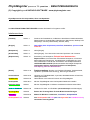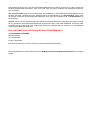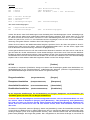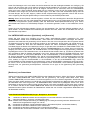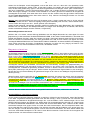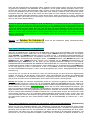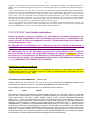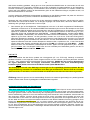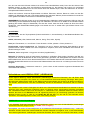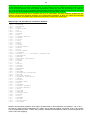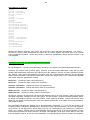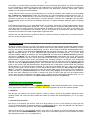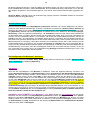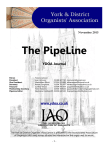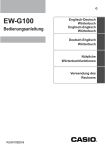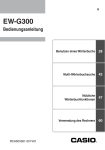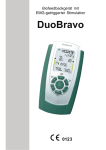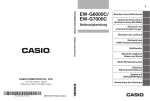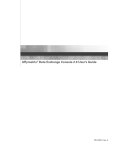Download Handbuch - PhytoMagister
Transcript
PhytoMagister professional 7.3
premium -
BENUTZERHANDBUCH
(C) Copyright by PeterKAUFHOLD-SOFTWARE - www-phytomagister.com
PhytoRepertorium für Heilpraktiker, Ärzte und Apotheker
Das MULTIFUNKTIONALTEXT-FENSTER erhalten Sie überall im Programm mit F1.
Inhaltsverzeichnis
[Toolbox]
Seite 4-7
Sortieren der Datenbanken, Indikationen akualisieren, Multifunktionaltext,
Datensicherung, Serienbrieftext, Alkoholmixer, Mahnwesen, Briefkopf und
Rezeptkopf, Convert (Udate-Modul), Statistik, Setup
[Drogen]
Seite 7-8
Datensätze (bzw. Heilpflanzen) ansehen, bearbeiten, speichern und
entfernen
[Rezepturen]
Seite 7-8
siehe [Drogen]
[Arzneimittel]
Seite 7-8
siehe [Drogen] - Der Unterschied zwischen Speichern und Overwrite
[Repertorium]
Seite 9-13
Entwicklung von Rezepturen, Beispiel zum Nachmachen,
Repertorisation, Archivieren der entwickelten Rezepturen, Archivieren
bereits bekannter Rezepturen, Grundlegendes zur Begriffsuche, Such
nach Indikationen innerhalb der Arzneimittel- und Rezepturdatenbank,
LISTEN-SCHNELLSUCHE (Zusammenstellen fast fertiger Rezepturen
intelligentes Suchen, manuelles Erstellen von Rezepturen,
Verknüpfung zwischen Datenbanken
[Kartei]
Seite 13-16
Praxisverwaltung: Drucken von Patienten-Rezepten, Patientenkartei,
Liquidation (Erstellen einer Rechung), Rechnung & Gebühren
Verschiedenes
Seite 16-23
LEISEN-KUR
Seite 23-26
Hinweise zur TCM-Datenbank, Ayurveda, alte Maßeinheiten & Gewichte,
Haftungsausschluß
Heilverfahren nach Leisen & Feist mit dem PhytoMagister
Homöopathie
Seite 26-27
Mit dem PhytoMagister eine Homöopathie-Datenbank erstellen
Schüssler-Salze
Seite 27
Mit dem PhytoMagister in Kräutern enthaltene Schüssler-Salze finden
Hand- u. Fußbäder
Seite 27-28
Verfahren für Hand- und Fußbäder (Osmosetherapie nach Mességué)
Fenstergrößen
Seite 28
Ändern der Fenstergrößen für hohe Bildschirmauflösungen
Windows 7
Seite 28-29
Modus für Windows 7 aktivieren, Installation, Kompatibilität
Homöopathie/TCM
Seite 29
Von Homöopathie auf TCM (oder von Ayurveda auf TCM-Nutrimente)
umschalten und umgekehrt
2
Herzlichen Glückwunsch zum Erwerb des PhytoMagister professional 7.3 premium, der Ihnen zukünftig effektives und zeitsparendes Arbeiten mit Pflanzendrogen und Rezepturen ermöglicht.
Die Informationen zu den einzelnen Pflanzendrogen wurden aus über 20.000 Buchseiten der westlichen und
östlichen Pflanzenheilkunde zusammengestellt und werden stets mit einem jährlichen Aufwand von 600-1000
Arbeitsstunden überarbeitet und ergänzt.
Aus der Standardliteratur wurden die Monographien der Kommission E des BGA, sowie die Werke Prof.
Dr. Wichtl, Mannfried Pahlow, Prof. Dr. Weiß, Braun & Frohne, Josef Karl, Weiß & Fintelmann, Prof. Dr.
Shengelia, HAGER, Gerhard Madaus und andere verwendet, aus der alten Literatur die von Dioskorides,
Matthiolus, Lonicerus, Bock, Fuchs, Tabernaemontanus, Hildegard von Bingen etc. und aus neuerer Zeit
die von Künzle, Kneipp, Mességué, Weidinger u.a.
Die laut Kommission E, Hager oder Wichtl wissenschaftlich belegten Indikationen wurden im Programm
in eckige Klammern [DYSPEPTISCHE BESCHWERDEN] gesetzt.
Die Intention dieses Programms ist es, die Pflanzenheilkunde, die ja einen der Grundpfeiler der Naturheilkunde
darstellt, wieder populärer zu machen. Es soll mit dazu beitragen, dass Heilpraktiker, Ärzte und auch Apotheker
sich wieder mehr diesem Zweig der Heilkunde zuwenden. Denn was sollte man von einem Naturheilkundigen
halten, der nicht mal die Kräuter am Wegesrand kennt, der nicht mal in der Lage ist, während eines Spaziergangs seinem Begleiter, der sich vieleicht den Fuß verstaucht oder eine Wunde geschlagen hat, oder von Wadenkrämpfen geplagt wird, schnell mit ein paar Kräutern zu helfen? Heilpflanzen gibt es überall und wird es
immer geben solange die Erde besteht - bequeme Fertigpräparate vielleicht nicht.
Und Leuten, die vielleicht noch glauben, von der PhytoTherapie allein könne man nicht leben, sei gesagt: Es
gibt immer noch und seit neuem wieder Praxen, die ausschließlich PhytoTherapie betreiben und sich vor der
großen Anzahl von Patienten kaum retten können - und zwar auschließlich durch Verordnen der richtigen Teerezepte. Voraussetzung dafür ist natürlich, dass man sein Handwerk exzellent beherrscht. Wie effektiv und
überlegen PhytoTherapie sein kann, zeigt seit Jahrtausenden die chinesische und indische Pflanzenheilkunde
(TCM und Ayurveda). Das Lernen selbst kann Ihnen niemand abnehmen, auch das beste Computerprogramm
nicht, doch lernen Sie mit dem PhytoMagister weitaus schneller, als dies mit Büchern je möglich wäre. Auch
sparen Sie bis zu 70% Zeit, die Sie Ihren Patienten zugute kommen lassen können.
Da man zukünfig immer seltener auf Bücher zurückgreifen wird, soll der PhytoMagister nicht nur die Erfahrungen vieler Jahrhunderte (soweit sie heute noch greifbar sind) konservieren, sondern darüber hinaus auch jene,
die gerade heute, in der Gegenwart gemacht werden. Denn noch längst ist nicht alles erforscht, sind nicht alle
Rezepturen gefunden und nicht alle Indikationen der bekannten Heilpflanzen entdeckt. Die Kräuterheilkunde ist
und war immer Erfahrungsheilkunde; sie befindet sich in einem ständigen Fluß, der weiterfließen muss, damit
unsere Nachkommen einst ihre Forschungen auf unsere derzeitigen Erkenntnisse und die uns vorangegangener Generationen weiter aufbauen können. Teilen Sie uns deshalb Ihre Erfahrungen mit!
ANMERKUNG ZU DEN INDIKATIONEN DER EINZELNEN PFLANZENDROGEN
Einige mögen es verwirrend finden, dass zu vielen Pflanzendrogen sehr viele Indikationen aufgeführt sind. Das
hat jedoch seine Gründe:
1. Es gibt eben sehr viel Heilpflanzen, die aufgrund ihres komplexen Wirkstoffaufbaues auch ein enorm breites
Wirkungsspektrum besitzen. Das und noch vieles andere haben die Pflanzendrogen den chemisch hergestellten Arzneimitteln voraus.
2. Es ist auch sehr wichtig, die Nebenindikationen zu kennen, denn wenn zum Beispiel bei einer Droge unter
den Nebenindikationen Leberleiden sowie Magen-Darmerkrankungen, unter den Hauptindikationen
Bronchialkatarrh und Lungenleiden stehen und der Patient außer an Bronchialkatarrh an einer Magenoder Leberkrankheit leidet, kann man zumindest sicher sein, dass die Droge, die sein Bronchialleiden kurieren soll, seiner Leber oder seinem Magen nicht schaden kann.
3. Gerade diese breiten Wirkungsspektren der Pflanzen ermöglichen es dem Heilpraktiker oder naturheilkundigen Arzt, seine Patienten auf einer ebenso breiten Basis zu behandeln. Denn wie oft hat man Patienten, die außer an einer "Haupterkrankung" noch an zwei oder drei Nebenerkrankungen leiden, die zum einen die Ursache für die "Haupterkrankung" sein können, zum anderen (auch wenn letzteres nicht der Fall
ist) mitbehandelt werden müssen. Und was liegt da näher, als solchen Patienten z.B. eine Teemischung zu
verordnen, die (um auf vorgenanntes Beispiel zurückzukommen) außschließlich Drogen enthält, die gleichzeitig bei Leberleiden, Magen-Darmerkrankungen und Bronchial- bzw. Lungenleiden indiziert sind, wobei
Haupt- und Nebenindikationen ruhig wechseln können. Alant, Spitzwegerich, Gänseblümchen, Ehrenpreis,
Efeublätter und Anis seien hier nur als wenige Beispiele genannt.
3
Was wollte also jemand tun, ohne auch die Nebenindikationen einer Pflanze zu kennen. Er wäre in seinen Behandlungsmöglichkeiten beschränkt, wäre nicht in der Lage, auf seinen Patienten fein abgestimmte Mischungen zu kreieren.
Aus diesem Grunde haben wir uns entschlossen, alle Indikationen in die Datenbank des PhytoMagister aufzunehmen und diese, entsprechend ihrer Wertigkeit durch ein Ausrufezeichen (! = Bestindikation, vielen anderen Drogen auf diesem Anwendungsgebiet überlegen) oder durch ein Doppelkreuz (# = Hauptindikation) zu
kennzeichnen.
Hinweis: Da die meisten Pflanzendrogen der Standard-Teedrogen-Datenbank (bezüglich Geschmack, Energetik etc.) gemäß der Ayurveda-Pflanzenheilkunde eingeordnet wurden, wird diese Datenbank, obwohl der überwiegende Teil der Informationen der traditionellen westlichen Pflanzenheilkunde entstammt, im PhytoMagister
mit Ayurveda-Datenbank bezeichnet.
Nun viel Spaß und viel Erfolg mit dem PhytoMagister !
PeterKAUFHOLD-SOFTWARE
Mühlenstraße 65
Tel: 02309/79930
D-45731 WALTROP
[Der Autor ist selbst seit 32 Jahren intensiv mit der Pflanzenheilkunde befasst.]
Die Arzneipflanzenfotos wurden teilweise von der MCM Klosterfrau Vertriebsgesellschaft mbH zur Verfügung
gestellt.
4
Sortieren der Datenbanken (Drogen, Rezepturen...)
[Toolbox]
Haben Sie der Datenbank unter [DROGEN, anlegen] eine oder mehrere Drogen hinzugefügt und wollen diese
alphabetisch einsortieren, dann wählen Sie diesen Menüpunkt. (Zuvor sollten Sie sicherstellen, dass noch mindestens 25 MB freier Speicherplatz auf der Festplatte zur Verfügung stehen.)
Indikationen aktualisieren (Drogendatenbank)
[Toolbox]
Wenn Sie Indikationen geändert bzw. anders lautende Indikationen hinzugefügt haben, wählen Sie diesen Menüpunkt. [Beim Schreiben oder Ändern von Indikationen ist darauf zu achten, dass die Indikationen durch
Komma und Leerzeichen getrennt werden (z.B. KOPFSCHMERZEN, OHRENSCHMERZEN). Falls Sie diese
Art der Formatierung nicht gewöhnt sind, setzten Sie im SETUP unter [Optionen 1] die 4. Option (hinter Komma/Punkt automatisch Leerzeichen einfügen) auf True (anklicken, so dass ein Häkchen im Kästchen erscheint)
Multifunktionaltext
[Toolbox]
Diese Textbox ist in allen Programmteilen des PhytoMagister mit F1 aufzurufen. Der Multifuktionaltext enthält
das medizinische Wörterbuch mit medizinischen Begriffen und alten Krankheitsnamen. Das Verstehen der
alten Texte setzt die Kenntnis der alten Krankheitsnamen voraus. Sie können den vorhandenen Text bis auf das
medizinische Wörterbuch löschen und für andere Zwecke benutzen, beispielsweise für Daten, die Sie während
der Arbeit mit dem PhytoMagister ständig benötigen. In diese Textbox können Sie Text über die Zwischenablage hineinkopieren und ebenso herausholen. Des weiteren haben Sie eine Begriffsuche zur Verfügung. Sie geben in das kleine blaue Textfeld den zu suchenden Begriff ein (z.B. Dysmenorrhoe) und klicken (einmal oder
mehrmals) auf Begriffsuche, bis der Suchtext gefunden ist.
Datensicherung
[Toolbox]
Zur Zeit verfügt der PhytoMagister über kein befriedigendes Datensicherungsystem. Nehmen Sie deshalb regelmäßig eine Datensicherung vor, entweder mit den Werkzeugen, die Windows 95/98 zur Verfügung stellt
oder mit Fremdprogrammen. Gesichert werden müssen:
DATV1.MED, DATV1.IND
DATV1.TCM, DATV1.TCI
DATV1.NUT, DATV1.NUI
DATV1.HOM, DATV1.HOI
DATV2.MED, DATV2.IND
DATV2.TCM, DATV2.TCI
DATV2.HOM, DATV2.HOI
DATV3.MED, DATV3.IND
DATV4.MED, DATV4.IND
MAGPAT.MDB
GEBUR1.MDB - GEBUR7.MDB
RECHKOPF.MDB
(Drogendatenbank, Ayurveda & westl. Heilkunde)
(Drogendatenbank TCM - optional)
(Nutrimente-Datenbank TCM - optional)
(Einzelmittel-Datenbank HOM - optional)
(Rezepturdatenbank)
(Rezepturdatenbank TCM - optional)
(Komplexmittel-Datenbank HOM - optional)
(Arzneimitteldatenbank)
(Datenbank für Krankheiten und deren Behandlung)
(Patientenkartei incl. Rechnungen)
(Gebührentabellen 1 bis 7)
(Rechnungsköpfe)
Sichern Sie diese Dateien auf eine 2. Festplatte, MO- oder ZIP-Laufwerk. Steht Ihnen genügend Speicherplatz
zu Verfügung, dann sichern Sie das gesamte Programmverzeichnis mit allen vorhandenen Dateien. Die Sicherung können Sie schnell und komfortabel mit dem Windows-Explorer vornehmen, indem Sie auf das zu sichernde Verzeichnis klicken, dann auf [Bearbeiten, Alles markieren], nochmals auf [Bearbeiten, Kopieren], dann klikken Sie das Verzeichnis an, in das Sie den PhytoMagister sichern wollen, nochmals auf [Bearbeiten, Einfügen].
Bei VERLASSSEN des Programms bietet der PhytoMagister Ihnen an, alle Datenbanken in ein Verzeichnis
MAGSAFE auf Ihrer Festplatte zu sichern. Die Sicherung wird über eine Batchdatei (MAGSAFE.BAT) im Programmverzeichnis ausgeführt. Nach der Datensicherung kann es geschehen, dass MAGSAFE unten in der
Taskleiste von Windows stehen bleibt. Klicken Sie dann MAGSAFE in der Taskleiste mit der rechten Maustaste an, wählen Sie [Eigenschaften], dann [Programm]. Setzten sie ein Häkchen in das Kontrollkästchen mit
dem Text "beim Beenden schließen". Das führt dazu, dass auch der Name MAGSAFE nach jeder Datensicherung aus der Taskleiste automatisch verschwindet.
5
Serienbrieftext
[Toolbox]
Hier geben Sie den Text für Serienbriefe (z.B. Gückwunschbriefe) ein und speichern diesen Text ab.
Alkohol-Mixer
[Toolbox]
Mit dem Alkohol-Mixer können Sie keine Cocktails mixen! Er dient dazu, Alkoholkonzentrantionen für die
Herstellung von Tinkturen zu berechenen. Dieses Programm wurde so konzipiert, dass es, unabhängig davon,
welche Eingaben Sie machen, immer logische Ergebnisse liefert. Beispiel: Die Ursprungsmenge beträgt 100 g
zu 50%. Nun haben Sie noch einen Rest von 20%igem Alkohol. Wieviel g von dem 20%igen Alkohol müssen
Sie der Ursprungsmenge hinzufügen, um eine 42%ige Konzentration zu erhalten? Sie tippen unter
GEWÜNSCHTE KONZENTRATION 42, dann nacheinander in die einzelnen Felder 100, 50 und 20 und erhalten
als Ergebnis 36,4 g. Falls Sie anstatt in Gramm in Millilitern rechnen möchten, beachten Sie bitte die AlkoholDichte-Tabellen. Die Angaben für die gebräuchlichsten Alkoholdichten finden Sie im Multifunktionaltext des
PhytoMagister, ganze hinten (F1).
Mahnwesen
(Patientenkartei)
[Toolbox]
Mit diesem Feature können Sie eine Liste säumiger Zahler mit dem jeweiligen offenen Rechnungsbetrag erstellen oder gleich fertige Zahlungserinnerungen mit Briefkopf und Rechnungskopie drucken. Das Rechnungsalter
wird in Tagen (vom Mahndatum aus zurückgerechnet) eingegeben. Ohne Eingabe des Rechnungsalters werden
alle offnen Beträge gedruckt.
Briefkopf & Rezeptkopf
[Toolbox]
Mit diesen Programmteilen können Sie Ihren eigenen Briefkopf (für Ihre Rechnungen) und Rezeptkopf (für Ihre
Patientenrezepte) entwerfen, Schriftart, Schriftgröße und Schriftfarbe bestimmen. Ersetzten Sie einfach
HELMUT MUSTERMANN durch Ihren eigenen Namen und eigene Daten. Prüfen Sie mit [TestDruck] wie Ihr
Briefkopf auf dem Drucker aussieht und verschieben Sie die Texte entsprechend, denn es kann sein, dass der
formatierte Text nicht genauso ausgedruckt wird wie Sie Ihne auf dem Bildschirm sehen. Hier ist eine wenig
Probieren erforderlich. [Einzubindende Grafiken müssen komplett mit Text und Symbolen erstellt werden.]
Convert
[Toolbox]
Mit Convert verfügen Sie über ein komfortables UPDATE-PROGRAMM mit dem Sie Ihre Datenbanken entweder nur ergänzen oder komplett aktualisieren können. Auch haben Sie die Möglichkeit Ihre alten Datenbanken in
das neue Format, das 32000 Zeichen pro Datensatz zulässt, umzuwandeln. Convert besitzt eine eigene Hilfe,
die jeden Vorgang erklärt. Hier können Sie auch zwischen der AURVEDA- und TCM-Datenbank hin und her
schalten.
Statistik (Serienbriefe)
[Toolbox]
Diese Routine ist nützlich, falls Sie in der Kartei zu jedem Patienten eine PatientenNummer nach einem bestimmten System eingegeben haben oder eingeben wollen. Eine mögliche PatientenNummer könnte lauten:
W-J55-E09-B04-W45731-K03-D10.09. (Beispiel)
Wenn Sie zu jedem Patienten eine solche PatientenNummer eintragen, haben Sie später zahlreiche Möglichkeiten zur statistischen Auswertung. Wie weit eine solche Auswertung gehen kann, hängt ganz davon ab, wie
Sie diese Patienten-(Code)-Nummer gestalten. Deshalb sollten Sie sich von Anfang an gut überlegen, was Sie
wollen. (Möchten Sie die Funktion nur nutzen, um Glückwunschbriefe an ihre Patienten zu verschicken, reicht
das Geburtsdatum.)
6
Die Beispiel-PatientenNummer könnte nun folgende Bedeutung haben:
W/M
J
E09
B04
W45731
K03
D
=
=
=
=
=
=
=
Geschlecht (weiblich/männlich)
Geburtsjahr
Erkrankung bzw. Krankheitsgruppe (Magen-Darmerkrankungen)
Beruf bzw. Gewerbe (z.B. Maurer bzw. Baugewerbe)
Wohnort (Waltrop)
Krankenkasse (z.B. Innungskrankekasse Münsterland)
Geburtsdatum
Mit dieser Nummer hätten Sie nun folgende Möglichkeiten zur Auswertung und Nutzung:
1. Das Geburtsdatum könnten Sie zum Verschicken von Geburtstagsbriefen ver- wenden. Sie geben unter
Statistik ein Geburtsdatum ein z.B. D17.09. ein und klicken die Taste [Serienbriefe drucken]. Zuvor sollten Sie natürlich unter dem Menüpunkt [Serienbrieftext] den entsprechenden Grußtext gespeichert haben.
2. Die Erkrankung (E012 kann z.B. Gastroenteritis bedeuten) können Sie entweder allein auswerten oder aber
mit dem Geburtsjahr verknüpfen. Sie tippen als Suchbegriff: J55-E012 - Es werden alle Patienten gedruckt,
die 1955 geboren sind und unter Gastroenteritis leiden.
Wichtig: Es können immer nur zusammenhängende Teile der PatientenNummer gesucht werden! PatientenNummer: W-J55-E012-B04-W45731-K03-D10.09.
BEISPIELE
PatientenNummer: W-J55-E09-B04-W45731-K03-D10.09.
D10.09.
= Geburtstag (Geburtsdatum)
[W-J55-E09-B04-W45731-K03-D10.09.]
J55-E09
= Geburtsjahr und Erkrankung (Krankheitsgruppe)
[W-J55-E09-B04-W45731-K03-D10.09.]
J55-E09-B04
= Geburtsjahr, Erkrankung und Beruf (sehr wichtig)
[W-J55-E09-B04-W45731-K03-D10.09.]
W-J55-E09-B04
= Geschlecht, Geburtsjahr, Erkrankung und Beruf
[W-J55-E09-B04-W45731-K03-D10.09.]
B04-W44577
= Beruf und Wohnort
[W-J55-E09-B04-W45731-K03-D10.09.]
Welches System Sie sich nun schaffen bzw. wie Sie diese Nummer gestalten, wie viele Codezahlen (maximal
32 Zeichen) Sie hineinnehmen, bleibt Ihnen überlassen.
Wenn Sie sich ein für Sie zugeschnittenes System ausgedacht und dieses Benutzerhandbuch ausge-druckt
haben, können Sie den nicht gebrauchten Text löschen (das medizinische Wörterbuch sollten Sie nicht löschen). Sie nutzen den Multifunktionaltext nun, um Ihre Codes einzutippen:
7
Beispiele
B01
B04
B05
= Schlosser
= Maurer
= Bäcker
(oder Metallverarbeitung)
(oder Baugewerbe)
(max. 99 Berufe / B001 = max. 999 Berufe)
E001
E002
E003
E004
=
=
=
=
(max. 999 Erkrankungen)
nervöser Reizmagen
Ischiasneuralgie
Silikose
Verdauungsstörungen
oder nach Krankheitsgruppen:
E01
E02
= Magen-Darmerkrankungen
= Nervenerkrankungen
(max. 99 Krankheitsgruppen)
Achten Sie darauf, dass Sie Erkrankungen immer dreistellig bzw. Krankheitsgruppen immer zweistellig eingeben. Dann können später keine irreführenden Übereinstimmungen entstehen. Eine solche wäre z.B. E17 und
E1. Wenn Sie nach E1 suchen lassen, wird auch E17 mit in die Statistik genommen, da E1 in E17 enthalten ist.
Haben Sie jedoch E01 und E17 in Ihre Patientennummern eingetragen, kann es keine irreführende Übereinstimmung mehr geben. Ebenso verfahren Sie mit den übrigen Codes.
Haben Sie Ihre Codes in den Multifunktionaltext integriert, speichern Sie ihn ab. Wenn Sie später zu einer Erkrankung den Code nicht mehr wissen, holen Sie den Multifunktionaltext mit F1 auf den Schirm, tippen oben
links in das blaue Feld die Erkrankung und klicken auf [BegriffSuche].
Auf die gleiche Weise können Sie z.B. das medizinische Wörterbuch erweitern und darin suchen. Oder Sie legen hier Daten ab, die Sie zwischendurch immer wieder benötigen. Sie könnten auch Texte aus dem Multifunktionaltext in andere Anwendungen kopieren. Dazu markieren Sie den Text mit der linken Maustaste und drücken
anschließend die rechte. Es erscheint ein kleines Menü, mit dem Sie den markierten Text in die Zwischenablage
kopieren und an einer anderen Stelle des Programms wieder in einen Text einfügen können.
SETUP
[Toolbox]
Sie wählen im Hauptmenü [TOOLBOX, Setup] und nehmen alle Einstellungen gemäß Ihren Bedürfnissen vor,
Randeinstellungen für die Druckformatierung, 16-Bit-Farbmodus aktivieren (schönere Programmfarben) etc.
(Die Standardeinstellungen sind durch einen blauen Text gekennzeichnet).
Drogen bearbeiten
(Drogendatenbank)
[Drogen]
Rezepturen bearbeiten
(Rezepturdatenbank)
[Rezepturen]
Arzneimittel bearbeiten
(Arzneimitteldatenbank)
[Arzneimittel]
Krankheiten bearbeiten
(Krankheitsdatenbank)
[Krankheiten]
Da die folgenden Ausführungen für die Bearbeitung von Drogen, Rezepturen und Arzneimitteln gleichermaßen gelten, wird hier nur von Drogen die Rede sein.
Vorabinfo: Wer den PhytoMagister als Nachschlagewerk benutzen, sich also bestimmte Daten nur ansehen möchte, wählt im Hauptmenü [Drogen], dann [Bearbeiten] - oder [Rezepturen], dann [Bearbeiten].
Das heißt, wer Daten nur ansehen möchte, wählt trotzdem den Menüpunkt [Bearbeiten]. Bearbeiten bedeutet, man kann, während man sich z.B. eine Pflanze ansieht, diese auch bearbeiten, man muss es
aber nicht.
Sie klicken im Hauptmenü zuerst auf [Drogen], danach auf [bearbeiten], worauf die Auswahlliste erscheint. Der
Cursor blinkt im hellblauen Feld. In dieses Feld können Sie nun manuell den Namen der gewünschten Pflanzendroge eintippen (muss nicht ausgeschrieben werden), dann entweder ENTER oder den Kommandoknopf
[Daten laden] betätigen. Die Droge wird geladen. Die 2. Möglichkeit ist, Sie klicken die Droge an, worauf sie ins
8
blaue Feld übertragen wird. Auch haben Sie die Suchfunktion über den Anfangsbuchstaben zur Verfügung. Sie
suchen z.B. eine Droge, die mit "B" anfängt. Sie tippen den Buchstaben "B" und sehen, wie der blaue Auswahlbalken auf die erste Droge springt, die mit "B" beginnt. Drücken Sie "B" mehrmals, rückt der Auswahlbalken
weiter nach unten. (Eine erweiterte Suche haben Sie zur Verfügung, wenn Sie z.B. die ersten beiden Anfangsbuchstaben einer Droge sehr schnell hinereinander tippen, z.B. "BE". Das helle Auswahlfeld springt dann auf
die erste Drogen, die mit "BE" beginnt.) Haben Sie die entsprechende Droge gefunden, können Sie sie auch
unter Umgehung des Knopfes [Daten laden] mit einem DblClick (oder ENTER) direkt laden.
Wichtig: Wenn Sie den Namen manuell eingeben, müssen Sie nicht unbedingt den deutschen Drogennamen
eintippen. Sie können auch ein in der Datenbank gespeichertes Synonym (z.B. Helenenkraut für Alant) oder den
lateinischen Drogennamen (RHIZ HELENII) oder die lateinische Stammpflanzenbezeichnung (z.B. INULA
HELENIUM oder einfach nur HELENIUM) eintippen. Es wird alles gefunden, sofern in der Datenbank vorhanden.
Haben Sie eine Pflanzendroge geladen, können Sie sie bearbeiten. Der Text kann beliebig geändert und ergänzt werden. Zu den einzelnen Kommandoknöpfen erhalten Sie Hilfe, indem Sie mit der Maus auf den entsprechenden Knopf fahren.
Der UNTERSCHIED zwischen [Speichern] und [Overwrite]
Haben Sie eine Droge aus Versehen mit einem falsch geschriebenen Namen gespeichert z.B. unter
ALONTWURZEL anstatt unter ALANTWURZEL, dann laden Sie ALONTWURZEL, berichtigen den Namen,
speichern den Datensatz mit [Overwrite] zurück. Machen Sie das nicht und speichern den korrigierten Namen
mit [Speichern] zurück, haben Sie die Droge zweimal in der Datenbank, einmal richtig und einmal falsch geschrieben. WARUM IST DAS SO? Die Datenbank besteht aus vielen Schubladen (Datensätzen). In jeder
Schublade liegen die Daten einer bestimmten Droge. Es gibt also eine Schublade für KAMILLENBLÜTEN, eine
für ALANTWURZEL, eine für ALANTBLÄTTER, eine für LÖWENZAHNKRAUT etc. Haben Sie nun mit [Drogen,
anlegen] eine neue Droge definiert, z.B. EFEUBLÄTTER, und Sie betätigen den Knopf [Speichern], schaut der
PhytoMagister zuerst in der Datenbank nach, ob der Name bereits existiert. Wenn ja, schreibt er die Daten über
den vorhandenen Satz (in dieselbe Schublade), wenn nicht, hängt er die Daten für EFEUBLÄTTER als "neue
Schublade" hinten an. Im Fall unseres Beispiels, in dem ALONTWURZEL in ALANTWURZEL umbenannt wurde, findet er den Namen ALANTWURZEL nicht, weil ja noch ALONTWURZEL in der Datenbank steht und hängt
die ALANTWURZEL hinten an. Speichern Sie aber mit [Overwrite] zurück, sucht der PhytoMagister erst gar
nicht, sondern er legt die ALANTWURZEL in die Schublade, in der die ALONTWURZEL liegt, womit die
ALONTWURZEL aus der Datenbank verschwindet bzw. gegen ALANTWURZEL ausgetauscht wird. Das bedeutet: Immer, wenn der Name einer Droge (einer Rezeptur, eines Arzneimittels, einer Krankheit) geändert bzw.
berichtigt wird, mit [Overwrite] zurückspeichern. Ansonsten ist es egal, ob Sie [Speichern] oder [Overwrite]
wählen.
[Entfernen] von Datensätzen
Wollen Sie eine Droge (z.B. KAMILLENBLÜTEN) aus der Datenbank löschen, wählen Sie [Drogen, bearbeiten]
und laden KAMILLENBLÜTEN. Dann klicken Sie auf [Entfernen]. Die Droge erhält damit einen Stern
(*KAMILLENBLÜTEN) vor ihrem Namen. Sie wird nicht gelöscht, nur zum Löschen vorgemerkt. Sie könnten den
Stern also gleich wieder entfernen und die Droge mit [Overwrite] zurückspeichern. Bleibt der Stern und sie fügen
der Datenbank eine neue Droge hinzu, z.B. BIRKENBLÄTTER, schaut der PhytoMagister zuerst nach, ob er
Datensätze mit einem Stern findet und legt die neue Droge in die erste Schublade, die mit einem Stern markiert
ist, in unserem Fall die mit den *KAMILLENBLÜTEN. Damit erst sind die KAMILLENBLÜTEN entgültig aus der
Datenbank entfernt. (Beim Sortieren der Datenbanken werden die zum Löschen vorgemerkten Datensätze aus
der Datenbank entfernt.)
FUNKTIONSTASTENBELEGUNG (Drogen, Rezepturen, Arzneimittel)
F3..... verkleinert ein Bildschirmfenster auf Normalgröße und wechselt zwischen zwei Schriftarten
F4. ....zeigt die Indikations-, Symptom- und Stichwort-Listen
F6/F7 schaltet nach Rezepturentwicklung und Betätigung der Taste [Archivieren] zwischen deutschen und
lateinischen Drogenbezeichnungen hin und her.
F9......verwandelt die Versalien (Großbuchstabenschrift) in Normalschrift (Klein- und Großbuchstaben)
F11....verwandelt mit der Maus markierten Text in Kleinschrift
F10....verwandelt mit der Maus markierten Text in Großschrift (Versalien)
F12....verwandelt den mit der Maus markierten Text in Normalschrift (Klein- und Großschrift)
9
Entwicklung von Rezepturen (Rezepturdatenbank)
[Repertorium]
Unter [Repertorium] beschäftigen wir uns mit dem eigentlichen "HERZ" des PhytoMagister. Denn das [Repertorium] arbeitet mit einem universellen Suchalgorithmus, der ALLES findet, was an Buchstaben oder Zeichen in
der Datenbank steht, sogar Buchstabenkombinationen, die mitten in einem Wort stehen.
Verknüpfung zwischen Datenbanken: In der Arzneimittel- und Rezepturen-Datenbank steht Ihnen
ebenfalls die Vollinformation zu den in einer Rezeptur enthaltenen Tee-Drogen zur Verfügung. Sie markieren eine Droge (z.B. Althaeae Rad) mit der linken Maustaste, betätigen dann die rechte Maustaste, worauf unter
dem Mauszeiger ein Menü erscheint. Hier wählen Sie [Vollinformation zum markierten Text]. (Hier können
Sie auch mit [Daten kopieren] die Rezeptur in die Zwischenablage kopieren, um Sie in anderen Programmteilen
verfügbar zu machen.) Nachdem Sie sich die Droge angesehen haben, klicken Sie oben links auf [Zurück].
BEISPIEL ZUM NACHMACHEN
Im Hauptmenü klicken Sie auf [Repertorium], worauf zwei Fenster erscheinen. Das rechte Fenster enthält die in
der Drogendatenbank gespeicherten Indikationen und Stichworttexte von allen Drogen. Sobald Sie in diese
Liste klicken, haben Sie die Möglichkeit, durch Tippen eines Buchstabens z.B. "B" zum ersten Begriff zu springen, der mit dem Buchstaben "B" anfängt. Haben Sie die gewünschte Indikation gefunden, übernehmen Sie
diese ins linke Fenster indem Sie ENTER drücken oder mit der Maus einen DblClick ausführen oder einen EinfachClick und danach den Kommandoknopf [Begriff in blaues Feld übernehmen] betätigen. Der erste Begriff
steht nun links im ersten der 16 blauen Eingabefelder. Wollen Sie einen zweiten Suchbegriff (Indikation) hinzufügen, klicken Sie nun zuerst links in das 2. blaue Eingabefeld und führen dann im rechten Fenster einen
DblClick auf die zweite Indikation aus. Die gewählte Indikation wird nach links in das 2. Eingabefeld übertragen.
Die zweite, oft einfachere Möglichkeit, Suchbegriffe bzw. Indikationen in die blauen Textfelder zu übernehmen besteht darin, die Begiffe in einer der rechts befindlichen Listen zunächst mit einem Häkchen zu versehen
und danach die Taste [Select übernehmen] zu betätigen. Damit werden alle mit einem Häkchen markierten
Begriffe bzw. Indikationen nach links in die blauen Felder übertragen. Wollen Sie alle gesetzten Häkchen wieder
entfernen, betätigen Sie die Taste [Listen demarkieren]. Um alle Suchbegriffe aus den blauen Textfeldern zu
entfernen, klicken Sie zunächst [Listen demarkieren], dann [Select übernehmen]. Möchten Sie dagegen nur eine
einzelne Indikation aus einem der blauen Textfelder entfernen, klicken Sie zunächst in das betreffende Textfeld
und dann den Knopf [Entfernen].
Sie müssen indes nicht die rechte Auswahlliste benutzen, sondern können Indikationen bzw. Suchbegriffe auch von Hand eintippen. Dazu klicken Sie in das 1. Eingabefeld im linken Fenster. Tippen Sie nun
einfach mal die Buchstabenkombination "MODI" ein, drücken ENTER und tippen in das 2. Eingabefeld das Wort
"KÜHLEND". Danach klicken Sie auf den Knopf [Suchen]. Es wird die Droge "ALOE VERA GEL" (im DEMO
Augentrostkraut) angezeigt. Die Kombination "MODI" wurde im Wort AloeeMODIn gefunden. An diesem Beispiel sehen Sie, dass der PhytoMagister ALLES findet.
Klicken Sie nun auf [Abbrechen], löschen Sie die Begriffe MODI und KÜHLEND mit dem Knopf [Entfernen] und
tippen Sie in das erste Feld den Suchbegriff "Säugling". Klicken Sie auf [Suchen]. Es werden die Daten für Anis
(im DEMO Bärlappsporen) angezeigt. Schalten Sie mit [< Page >] um auf die 2. Datenseite und scrollen Sie den
Text mit der rechten Schieberleiste, bis Sie den blau markierten Begriff "Säugling" im Text gefunden haben.
Klicken Sie auf [Weiter >>] und sehen Sie, wie andere Drogen (z.B. der Bärlapp) zur Säuglingspflege verwendet
werden.
Klicken Sie wieder [Abbrechen] und tippen Sie als 1. Suchbegriff "Rheuma", als 2. Suchbegriff "Bronchitis" und
als 3. Suchbegriff "Husten". Starten Sie die Suche. Als erstes wird die "Alantwurzel" angezeigt. Schauen Sie mit
[<Page>] auch auf der 2. Datenseite nach. Betätigen Sie [Weiter >>]. Die Suche wird fortgesetzt, bis "Andornkraut" angezeigt wird.
WICHTIG: Alle gefundenen bzw. während der Suche angezeigten Pflanzendrogen werden in eine unsichtbare
Rezeptur-Merkliste geschrieben. Möchten Sie nicht, dass eine Droge mit in die Liste kommt, klicken Sie einfach
auf [Vergessen]. Haben Sie es sich doch wieder anders überlegt, klicken Sie auf [Merken]. Auch wenn Sie es
versäumt haben, eine Droge mit [Vergessen] aus der Rezeptur-Merkliste zu streichen, haben Sie später noch
die Möglichkeit, dies nachzuholen.
Haben Sie genug Drogen für eine Rezeptur beisammen, wählen Sie [Abbrechen] und danach [Bearbeiten]. Es
erscheint das Rezepturbearbeitungsmodul. Hier haben Sie alle Möglichkeiten, Ihre Rezeptur zu perfektionieren.
Die vorher unsichtbare Rezeptur-Merkliste steht nun im linken Listenfeld. Das kleine, blaue (gelb, wenn nicht
aktiv) Feld links oben neben der Liste dient der Mengeneingabe. Es wird mit den HOCH-RUNTERPFEILTASTEN auf- und abwärts bewegt, die Mengeneingabe mit ENTER bestätigt. Betätigen Sie den Knopf
[Ergänzen], und die rechte Liste wird gefüllt. Wenn Sie hier per DblClick eine Droge auswählen oder das blaue
Feld darauf fahren und ENTER betätigen, wird die Droge in die linke Liste übertragen. Machen Sie nur einen
EichfachClick und betätigen dann die Taste [Vollinformation], können Sie sich die kompletten Daten dieser Droge nochmals ansehen. Mit [Zurück] gelangen Sie wieder in die Rezepturbearbeitung.
10
Haben Sie die Rezeptur soweit fertiggestellt, und es fällt Ihnen noch ein, dass auch eine passende Leberschutzdroge aufgenommen werden sollte, ist das kein Problem. Sie setzten den Knopf [ADJUVANTIEN] auf
Grün, klicken dann [Abbrechen], tippen in das erste Eingabefeld den Suchbegriff "Leber" (oder "Lebertonikum",
oder auch "Leberleiden"), löschen die Suchbegriffe in Feld 2 und 3, starten die Suche und lassen sich nacheinander alle Drogen anzeigen, die etwas mit der LEBER zu tun haben. [Drücken Sie während der Eingabe der
Suchbegriffe die F2 Taste, wird neben dem Wort 'Suche' auf dem rechten Knopf ein @ sichtbar. Damit haben
Sie die Listen-Schnellsuche (mehr dazu weiter unten im Text) aktiviert. Nochmaliges Drücken von F2 setzt
diese Funktion wieder zurück.]
Wichtig: Steht [ADJUVANTIEN] auf Grün und Sie starten eine 2. Suche, werden die in der 2. Suche gefundenen Drogen, denen aus der 1. Suche hinzugefügt. Steht [ADJUVANTIEN] nicht auf Grün, und Sie starten eine 2.
Suche, werden die Drogen aus der 1. Suche gelöscht (neue Rezeptur).
Haben Sie die passende "Leberdroge" gefunden, klicken Sie [Abbrechen], dann [Bearbeiten]. Die "Leberdroge"
befindet sich nun ebenfalls in der Rezeptur-Merkliste. Sie tragen noch die Menge ein und klicken, falls Sie die
soeben entwickelten Rezeptur drucken möchten, auf [Drucken].
Weitere Möglichkeiten der Suche
Möchten Sie z. B. wissen, welche Wirkung Beifußkraut auf den Magen-Darmtrakt hat, dann tippen Sie unter
[Repertorium] in das erste blaue Textfeld ARTEMISIAE HERB, in das zweite Textfeld MAGEN, in das dritte Feld
DARM und betätigen [Suchen]. Oder Sie erinnern sich daran, dass irgend jemand etwas über die Immunstimulation bei Kindern im Zusammenhang mit ASS geschrieben hat. War es nich Pahlow? Sie tippen als ersten
Suchbegriff IMMUNSTIMULANS, als zweiten ACETYLSALICYLSÄURE, als dritten KINDER und betätigen [Suchen]. Sofort wird Ihnen die Drogen "Lindenblüten" angezeigt, und wenn Sie mit [<Page>] auf Seite 2 nachschauen, sehen Sie, dass es tatsächlich Pahlow war, der darüber schrieb.
Repertorisation
Als nächstes machen Sie eine Testsuche mit der [Repertorisation], indem in den beiden rechten Listen Suchbegriffe markieren (bzw. mit einem Häkchen versehen). In diesen Listen können Sie bis zu 300 Suchbegriffe markieren und mit dem UND-ODER-OPERATOR suchen lassen (die untere Liste enthält Stichworttexte, die auf
Seite 2 einer Droge aus der Drogen-Bibliothek in Größer-und Kleiner-als-Zeichen (><) gesetzt sind. Rufen Sie
später unter [Drogen, Bearbeiten] Alantblätter auf und schreiben Sie auf Seite 2 >Ich bin Heilpraktiker<, betätigen Sie [Speichern] und wählen Sie im Hauptmenü [Toolbox, Indikationen aktualisieren], danach [Repertorium].
Der Text >Ich bin Heilpraktiker< steht nun, alphabetisch eingeordnet, in der unteren Liste). Haben Sie etwa 3-4
Suchbegriffe markiert (z.B. RHEUMA#, ARTHRITIS# und ARTHROSE), betätigen sie [Repertorisation], anschließend [Bearbeiten]. Alle gefundenen Drogen erscheinen in der rechten Liste. Jene Drogen, die mehrere
Suchbegriffe bzw. Indikationen gleichzeitig enthalten, tauchen in dieser Liste auch mehrmals auf und sind als
Block (blau) markiert (es sind jene Drogen, die die meisten der gewünschten Eigenschaften in sich vereinigen).
Klicken Sie eine (z.B. Eschenblätter) der gefundenen Drogen in der Liste an und betätigen Sie [Vollinformation],
danach [Zurück].
(Diese Funktion wurde ursprünglich für die Homöopathie entwickelt. Sie eignet sich jedoch auch hervorragend
für die PhytoTherapie. Haben Sie die HOM-Version erworben, tragen Sie auf Seite 2 eines Einzelmittels die
Symptome bzw. Rubriken auf folgende Weise ein, z.B. >Gemüt - Heftig, vehement - abwechselnd mit - Bewusstlosigkeit<. Dabei brauchen Sie lediglich den Text zu tippen, anschließend mit der Maus zu markieren und
die Taste F2 zu betätigen. Der Text wird dann automatisch in die >< Zeichen gesetzt.) In der Standard-DrogenDatenbank (Ayurveda) wurden die in einer Pflanzendroge enthaltenen Mineralstoffe und Vitamine in diese Zeichen gesetzt (im DEMO nicht verfügbar). Siehe LEISEN-KUR, Seite 21.
Hinweis: Wie Sie selbst rationell eine Homöopathie-Datenbank erstellen, erfahren Sie auf Seite 26.
ARCHIVIEREN der entwickelten Rezeptur
Um die soeben entwickelte Rezeptur dauerhaft zu speichern, klicken Sie auf [Archivieren], worauf die Rezeptur
in die dafür vorgesehene Maske geschrieben wird. Mit dem Knopf [< dt-lat >] können Sie nun zwischen den
deutschen und lateinischen Drogenbezeichnungen hin- und herschalten. Doch zunächst tragen Sie im Feld
REZEPT.BEZ den Namen der Rezeptur ein. Dabei gehen Sie zweckmäßigerweise wie folgt vor: Angenommen
Ihr Name ist MANFRED HENDRICKS, dann wählen Sie als erste Buchstaben "MH". Vielleicht ist die soeben
entwickelte Rezeptur eine gegen Husten und zwar die erste Hustenrezeptur, die Sie komponiert haben: MHHU.01 oder MH-HU01 (ganz wie Sie wollen). Zum Schluss schreiben Sie die Indikation noch einmal ganz aus,
oder Sie hängen noch die Darreichungsform mit dran: MH-HU01-HUSTENTEE. Auf diese Weise bleiben alle
von Ihnen entwickelten Rezepturen in der Liste in einem Block zusammen. Damit können Sie Ihre eigenen Rezepturen besser von denen anderer unterscheiden.
11
Wenn Sie den Rezepturnamen eingetragen haben, ergänzen Sie alle übrigen Daten und legen den Datensatz
mit [Speichern] dauerhaft in der Datenbank ab. Rezepturen, die Sie später ständig verwenden wollen, kennzeichnen Sie nicht mit Ihren Namensinitialen (MH), sondern mit ALG (ALG-HU01-HUSTENTEE). Dazu bringen
Sie im Feld URHEBER hinter Ihrem Namen (oder dem eines anderen Urhebers) Ihren persönlichen Erkennungscode unter (z.B. *MH* oder ALG#). Wenn Sie dann später für Ihren Patienten die richtige Rezeptur nur
innerhalb der gekennzeichneten Rezepturen suchen lassen wollen, tippen Sie einfach als 2. Oder 3. Suchbegriff
diesen Code (*MH* oder ALG#) mit ein. Alle übrigen, nicht mit dem Code gekennzeichneten Rezepturen werden
dann von der Suche ausgeschlossen.
Archivieren bereits bekannter Rezepturen (z.B. aus Büchern): Im Hauptmenü klicken Sie auf [Repertorium],
dann tippen Sie in das erste blaue Feld den Buchstaben "A" ein, betätigen [Suchen] (Adonisröschenkraut erscheint), dann klicken Sie oben links auf [Abbrechen], danach auf [Bearbeiten], jetzt auf [Ergänzen], worauf die
rechte Liste gefüllt wird. Nun klicken Sie in die Liste und tippen z.B. den Buchstaben "B" (falls Sie eine Droge
suchen, die mit "B" beginnt). Haben Sie die gewünschte Droge gefunden, übertragen Sie sie mit einem Doppelclick in die linke Liste. So fahren Sie fort, bis alle gewünschten Drogen links stehen. Zum Schluss entfernen
Sie noch Adonisröschenkraut (anklicken und F5 betätigen), geben die gewünschten Drogenmengen ein und
betätigen [Archivieren].
Hinweis: Das
Zeichen für Urtinktur Ø
wurde auf den Backslasch gelegt (Tastenkombination:
<Strg+Alt+Backslasch (Taste mit dem Fragezeichen))
Noch etwas Grundlegendes zur Begriffsuche
Wenn Sie nach Begriffen bzw. Indikationen in der Datenbank suchen, ist es oft zweckmäßig, nach der Organbezeichnung suchen zu lassen. Wollen Sie z.B. ein Rezept gegen LEBERerkrankungen entwickeln, das zugleich
gegen MAGEN- und DARMbeschwerden wirksam ist, tippen Sie als 1. Suchbegriff zweckmäßigerweise nur
LEBER, als 2. nur MAGEN und als 3. nur DARM ein. Denn im Text sehen Sie ja anhand der blauen Textmarkierung, in welchem Zusammenhang die Begriffe stehen, ob MAGENgeschwüre oder MAGENschmerzen oder
LEBERstauung oder LEBERentzündung markiert wird. Dasselbe gilt für NIERENbeckenentzündung, für
HERZerkrankungen, HERZklopfen etc. Nur wenn Sie eine spezielle Indikation benötigen wie zum Beispiel:
PRÄMENSTRUELLES SYNDROM oder HERZRHYTHMUSSTÖRUNG etc. entnehmen Sie diese Indikation der
Indikationsstichwortliste. Wollen Sie indes wissen, welche Wirkungen z.B. die Brennessel auf die LEBERfunktion hat, dann tippen Sie in das 1. Feld URTICA, in das 2. Feld LEBER, und soll der PhytoMagister zusätzlich
noch die Hauptindikationen anzeigen, in das 3. Feld ein Doppelkreuz (#), in das 4. Feld gegebenenfalls ein Ausrufezeichen (!).
Auch können Sie mit Hilfe der Suchfunktion Listen von Pflanzendrogen mit ganz bestimmten Eigenschaften
erstellen. Sie können z.B. alle Drogen suchen lassen, deren Stammpflanzen zur Familie der COMPOSITAE
gehören (1. Suchbegriff), die ÄTHER.ÖL enthalten (2. Suchbegriff) und deren Wirkung FUNGIZID (3. Suchbegriff) ist. Ihrer Phantasie und Ihren Bedürfnissen sind in dieser Hinsicht keine Grenzen gesetzt.
Wichtig: Bei Eingabe von mehreren Suchbegriffen werden nur die Drogen angezeigt, in deren Text alle angegebenen Begriffe vorkommen. Lassen Sie z.B. nach MAGEN, DARM und ENTZÜNDUNG suchen, werden nur
die DROGEN herausgesucht, bei denen die Worte MAGEN, DARM und ENTZÜNGUNG vorkommen. Der Algorithmus arbeitet also mit einem UND-OPRETATOR. Wollen Sie mit einem ODER-OPERATOR arbeiten, geht
dies nur mit mehreren aufeinander folgenden Suchdurchläufen. Sie starten z.B. die erste Suche mit dem Suchbegriff MAGEN. Haben Sie genug Pflanzendrogen beisammen, beenden Sie die Suche, setzten [Adjuvantien]
auf Grün, überschreiben MAGEN mit DARM und starten den 2. Suchdurchlauf. Drogen, die während der ersten
Suche bereits gefunden und in die unsichtbare Rezeptur-Merkliste aufgenommen wurden, werden jetzt nicht
mehr berücksichtigt. Haben Sie wiederum genügend Drogen beisammen, beenden Sie die Suche erneut, setzen [Adjuvantien] wieder auf Grün, überschreiben DARM z.B. mit ENTZÜNDUNG und starten den 3. Suchdurchlauf.
Suche nach Indikationen innerhalb der Arzneimittel- und Rezepturdatenbanken [Repertorium]
Ebenso wie Sie nach beliebigen Begriffen (z.B. Indikationen) innerhalb der Drogendatenbank suchen lassen
können, funktioniert dies auch mit den Arzneimittel- und Rezepturdatenbanken. Sie wählen im Hauptmenü [Repertorium], dann schalten Sie z.B. auf Arzneimittel um, indem Sie den Knopf [Arzneimittel] auf Grün setzen.
Angenommen, Sie haben zuvor alle Arzneimittel von Madaus und Weleda in die Datenbank eingebracht, und
Sie suchen nun nach einer bestimmten Indikation, wollen aber ein Arzneimittel von Madaus einsetzen. Als er-
12
sten Suchbegriff tippen Sie Madaus, als zweiten z.B. Lumbago. Sie betätigen den Knopf [Suchen], worauf Ihnen
der PhytoMagister nacheinander alle Arzneimittel von Madaus anzeigt, die gegen Lumbago wirksam sind. Auch
hier können Sie wieder bis zu 16 Suchbegriffe miteinander verknüpfen. Auf diese Weise finden Sie für Ihren
Patienten schnell und sicher das richtige Medikament oder die richtige Kräuter-Rezeptur, denn dieselbe Verfahrensweise gilt auch für die Rezeptur-Datenbank, in der sie z.B. alle Rezepte anzeigen lassen können, die von
Ackmann entwickelt wurden und gegen Dysmenorrhoe wirken. (In der Vollversion des PhytoMagister stehen in
den Listen rechts die Indikation bzw. Suchtexte aus der Arzneimittel- bzw. Rezepturdatenbank. Im DEMO sind
diese gesonderten Listen nicht verfügbar.)
Wichtig: Wenn Sie Rezepturen oder Arzneimittel speichern und mit Indikationen versehen, achten Sie bitte
darauf, dass die Schreibweise dieser Indikationen mit der in der Drogendatenbank übereinstimmt. Wenn in der
Drogendatenbank z.B. die Indikation Gastritis steht, sollten Sie für die Arzneimittel- und Rezepturdatenbanken
denselben Begriff verwenden und nicht Magenschleimhautentzündung (es sei denn, Sie bringen beide Begriffe
ein). Und wenn in der Drogendatenbank Neuralgien steht, dann nicht Nervenentzündung eintippen, es sei denn,
Sie bringen wieder beide Begriffe ein. Zur Überprüfung der Schreibweise der Indikationen in der Drogendatenbank, können Sie mit der Funktionstaste F4 jederzeit die Indikationsstichwortliste auf den Schirm
holen und mittels der alphabetischen Schnellsuche (extendet matching) rasch überprüfen, welche
Krankheit mit welchem Wort beschrieben ist. Leider sind auch die Indikationen in der Drogenbank noch nicht
alle einheitlich. So werden Sie dort LEBERLEIDEN und LEBERERKRANKUNGEN finden, oder MAGENLEIDEN
und MAGENERKRANKUNGEN. Entweder tippen Sie in die Arzneimittel- oder Rezepturdatenbanken beide Begriffe ein, oder Sie lassen später generell nur nach dem entsprechenden Organ (hier LEBER bzw. MAGEN)
suchen. Das hat den Vorteil, dass sie dann auch alle Medikamente bzw. Rezepturen mit den Indikationen MAGENbeschwerden und MAGENerkältung und MAGENgeschwüre und MAGENkrebs etc. angezeigt bekommen
(siehe auch unter Grundlegendes zur Begriffsuche).
DIE LISTEN-SCHNELLSUCHE (Zusammenstellen fast fertiger Rezepturen)
Beim Entwickeln von Rezepturen und beim Suchen nach Begriffen bzw. Indikationen in den Drogen-, Arzneimittel- und Rezepturdatenbanken haben Sie auch eine Listen-Schnellsuche zur Verfügung. Bei dieser Art von
Suche werden die einzelnen Drogen, Arzneimittel oder Rezepturen nicht, wie zuvor, nacheinander angezeigt,
sondern es wird gleich eine komplette Liste der gefundenen Datensätze (Drogen, Rezepturen oder Arzneimittel)
erstellt. Beispiel: Sie wollen möglichst schnell eine wirksame Kräuterrezeptur gegen Leukorrhoe entwickeln.
Dazu tippen Sie unter [Repertorium] als Suchbegriff Leukorrhoe ein, und weil Sie nur Drogen mit Bestindikationen suchen lassen möchten, hängen Sie noch ein Ausrufezeichen hinter die Indikation (Leukorrhoe!). Dann
betätigen Sie die Funktionstaste F2 oder den Knopf [Schnellsuche], worauf hinter dem Wort Suchen auf
dem rechten Knopf der „Klammeraffe“ @ erscheint. Sie klicken den Knopf [Suchen]. Der PhytoMagister sucht
nun die Datenbank bis zum Ende durch und zeigt an „Suche beendet - keine weiteren Übereinstimmungen gefunden“. Sie bestätigen OK und landen wieder in der Volltext-Suche. Sie klicken auf [Bearbeiten]. In der rechten
Liste finden Sie jetzt die gefundenen Drogen: Diptamkraut, Diptamwurzel, Frauenmantelkraut und Silbermantelkraut. Wenn Sie z.B. auf Frauenmantelkraut in der rechten Liste und danach den Knopf [Vollinformation] klicken,
können Sie sich die Droge anschauen. Mit [Zurück] gelangen Sie wieder zur Rezepturbearbeitung. Da Silbermantelkraut und Frauenmantelkraut von sehr ähnlicher Wirkung sind, entscheiden Sie sich für Frauenmantelkraut. Sie gehen nun in die linke Liste, klicken Silbermantelkraut an und löschen es entweder mit dem Knopf
[Löschen] oder mit der Funktionstaste F5. Beim Diptam benötigen Sie auch nicht beide Drogen. Sie klicken in
der linken Liste auf Diptamkraut und löschen es mit F5. Links oben neben der linken Liste befindet sich ein kleines Feld, dass, sobald der Mauszeiger es berührt, blau wird. In dieses Feld können Sie die Mengen eintragen;
mit den HOCH- und RUNTER-TASTEN wird das Feld auf und ab bewegt. Bei Diptamwurzel tragen Sie z.B. 30
ein, bei Frauenmantelkraut 70. Nun können Sie dieser Rezeptur durch betätigen des Knopfes [Archivieren] dauerhaft in die Datenbank einspeichern (siehe weiter oben unter Archivieren der entwickelten Rezeptur). Auf
die beschriebene Art und Weise können Sie natürlich auch Listen von Kräuter-Rezepturen und Arzneimitteln
zusammenstellen.
INTELLIGENTES SUCHEN
Angenommen, Sie möchten wissen, ob die Alantwurzel einen Wirkung bei MAGENkrankheiten, oder ob sie
überhaupt etwas mit MAGENkrankheiten zu tun hat. Sie wählen im Hauptmenü [Repertorium].
Als 1. Suchbegriff tippen Sie Inula helenium, als 2. Suchbegriff Magen (Suchbegriffe können wahlweise groß
oder klein geschrieben werden). Da Ihnen noch einfällt, dass Sie auch wissen wollen, was Matthiolus darüber zu
berichten hat, tippen Sie als 3. Suchbegriff Matthiolus. Dann klicken Sie auf [Suchen]. (Falls @ hinter dem Wort
Suchen auf dem Knopf sichtbar ist, betätigen Sie kurz die F2-Taste.) Der PhytoMagister zeigt Ihnen nun die
Alantwurzel an, und die Suchbegriffe Magen und Matthiolus sind überall, wo sie im Text vorkommen, blau markiert, so dass Sie sofort die Zusammenhänge sehen können.
13
Natürlich könnte es bei einer solchen Suche auch vorkommen, dass eine Droge nicht angezeigt wird, nämlich
dann, wenn Sie als Suchbnegriff Matthiolus definiert haben und Matthiolus im Text nicht vorkommt, oder wenn
nichts über MAGENkrankheiten geschrieben steht. In diesem Fall sollten Sie die Suchbegriffe einzeln durchtesten, indem Sie z.B. den Stammpflanzennamen Inula helenium zuerst nur in Verbindung mit Magen suchen
lassen. Wenn das erfolgreich war, können Sie weitere Suchbegriffe ergänzen, oder auch wechseln. Sie klicken
dann (während die Droge angezeigt wird) nur auf [Abbrechen], ändern die Suchbegriffe und starten die Suche
erneut.
Sie haben bereits begriffen, wie universell einsetztbar die Volltext-Suche ist und wie schnell Sie damit gezielte
Informationen aus Tausenden von Text-Seiten „herausfischen“ können. Sicher fallen Ihne jetzt noch mehr Beispiele ein, um Informationen zu finden.
MANUELLES ERSTELLEN VON REZEPTUREN
[Repertorium]
Angenommen, Sie haben in einem Buch eine Rezeptur gefunden, die Sie möglichst ohne großen Aufwand in
die Rezepturdatenbank des PhytoMagister einbringen möchten. Dazu gehen Sie wie folgt vor:
Sie wählen im Hauptmenü [Repertorium], tippen links in das erste blaue Feld den Buchstaben "A" und betätigen den Knopf [Suchen]. Es wir Adonisröschenkraut angezeigt. Sie klicken auf [Abbrechen], danach auf den
grünen Knopf [Bearbeiten]. Sie befinden sich jetzt in der Rezepturbearbeitung. Nun betätigen Sie [Ergänzen],
worauf die rechte der beiden Listen mit Drogennamen gefüllt wird. Wir nehmen an, eine der in der Rezeptur
enthaltenen Drogen sei Zinnkraut. Sie klicken mit dem Mauscursor kurz in die rechte Liste, betätigen dann auf
Ihrer Tastatur den Buchstaben "Z". Der mit einer gestrichelten Linie umrandete Auswahlbalken springt nun auf
Zaunrübenwurzel. Sie betätigen rechts die Schieberleiste und schieben die Liste hoch, bis Sie Zinnkraut sehen.
Sie machen einen Doppelclick auf Zinnkraut. Zinnkraut wird dadurch in die linke Rezepturliste übernommen.
Nun klicken Sie auf Adonisröschenkraut in der linken Liste und betätigen den Knopf [Löschen]. Sie wechseln in
die rechte Liste indem Sie erneut mit der Maus hineinklicken und wählen die nächste Droge, z.B. Beinwellwurzel. Nachem Sie auf diese Weise alle zu Ihrer Rezeptur gehörigen Drogen in die linke Liste gebracht haben,
klicken Sie in der linken Liste nacheinander auf die einzelnen Drogen und tippen in das blaue Feld die entsprechenden Mengen ein. Ist dies geschehen, betätigen Sie [Archivieren]. Mit der Taste [<dt-lat>] können Sie nun
zwischen deutschen und lateinischen Drogenbezeichnungen hin und her schalten. Nun geben Sie der Rezeptur
nach dem oben beschriebenen Schema einen Namen, z. B. ALG-BH08-BLUTHOCHDRUCK (ALG steht hier für
einen allgemeine, bereits bewährte Rezeptur.) Rechts vom Urhebernamen tippen Sie noch [ALG#]. Damit können Sie später eine Indikationen allein in jenen Rezepturen suchen lassen, die mit [ALG#] gekennzeichnet sind
- ganz einfach, indem Sie als zweiten Suchbegriff [ALG#] in das zweite baleu Feld tippen. Nachdem Sie der
Rezeptur einen Namen gegeben haben, betätigen Sie [Speichern]. Wollen Sie den Namen der Rezeptur danach doch noch wieder ändern, korrigieren Sie den Namen und betätigen [Overwrite]. Damit wird der berichtigte Name an dieselbe Stelle der Datenbank geschrieben (der flasche Name wird überschrieben). Würden Sie
[Speichern] wählen, nachdem Sie einen Namen geändert haben, hätten Sie den Datensatz zweimal in der
Datenbank: einmal mit dem richtigen Namen und einmal mit dem falschen. Ändern Sie nicht an einem Namen,
sondern nur den Text der Rezeptur oder des Urhebers, können Sie [Speichern] wählen. - Auf zuvor aufgezeigte Weise lassen sich Fremdrezepturen schnell und Komfortabel in die Rezepturdatenbank des PhytoMagister einbringen.
DRUCKEN VON PATIENTEN-REZEPTEN
[Kartei]
Sie wählen im Hauptmenü [Rezepturen, bearbeiten], spannen Ihr Rezeptformular in den Drucker ein und klicken
auf [PatRezept]. Es erscheint eine kleines Fenster, in dem Sie den Ausgabedrucker wählen können. Haben Sie
nur einen Drucker, klicken Sie sofort auf OK. Nun werden Sie gefragt, ob Sie das Rezept mit oder ohne Patientennamen drucken wollen. Wenn ja, schaltet das Programm um in die Patientenkartei. Dort klicken Sie auf den
Knopf [PatientenListe], wählen dann unten links im Listenfeld einen Namen aus und betätigen den Knopf mit der
grünen Schrift [Übernehmen], falls Sie doch ohne Namen drucken möchten, [Abbrechen]. Die Patientenkartei
wird verlassen und das Rezept gedruckt. Falls das Rezept nicht richtig aufs Formular passt, gehen Sie ins
Hauptmenü und wählen [Toolbox, Setup]. Dort können Sie den Seitenrand und den oberen Druckrand einstellen.
14
PATIENTENKARTEI
(MAGPAT.MDB)
[Kartei]
Vom Hauptmenü aus wechseln Sie mit [Kartei] in die Patientenkartei bzw. in die Praxisverwaltung. Der einzige
Patient, der bisher vorhanden ist, heißt Helmut Mustermann. In der Mitte links sehen Sie ein Steuerelement, auf
dem DATENBANK geschrieben steht. Links und rechts befinden sich Pfeile. Durch Klicken auf die inneren Pfeile
bewegen Sie sich schrittweise vorwärts und rückwärts in der Datenbank, Name für Name. Mit dem linken äußeren Pfeil gelangen Sie zum Anfang der Datenbank, also zum ersten Patienten, der gespeichert wurde - mit dem
rechten äußeren Pfeil zum Ende, zum letzten Namen.
1. Zunächst einmal überschreiben Sie die Daten von Mustermann mit den Daten einer Ihrer Patienten. Für
weibliche Personen setzten Sie ein „W“ vor den Vornamen, für männliche ein „M“.
2. Ist das geschehen, haben Sie 2 Möglichkeiten, diese neu eingegebenen Patientendaten dauerhaft zu speichern. Sie können entweder [Speichern] klicken, oder Sie klicken auf den rechten inneren Pfeil des Steuerelementes. Damit bewegen Sie sich einen Schritt vor zu einem freien Feld der Datenbank, und damit sind
die Daten ebenfalls gespeichert bzw. aktualisiert. Jedes Bewegen in der Datenbank, ob vor oder zurück, hat
also zur Folge, das Daten gespeichert bzw. veränderte Daten akualisiert werden. Dies steht im Gegensatz
zu den Datenbanken für Drogen, Rezepturen, Arzneimittel und Krankheiten. Dort wird NICHT automatisch
gespeichert. Dort muss jede Änderung des Textes durch klicken der Knöpfe [Speichern] bzw. [Overwrite]
dauerhaft gemacht werden.
3. Sie haben sich durch Betätigung des rechten inneren Pfeils auf ein freies Datenfeld bewegt. Hier können
Sie nun die Daten des zweiten Patienten eingeben, dann wieder einen Schritt vorwärts gehen und so die
Datenbank langsam auffüllen. Schreiben Sie etwa 10-20 Patienten in die Datei, möglichst auch 2 oder 3 mit
gleichem Namen (Müller, Schulze), falls vorhanden. Zwischendurch betätigen Sie hin und wieder mal den
Knopf [PatientenListe], um die Namenensliste unter dem Datensteuerelement zu aktualisieren. (Die Namen
in der Liste werden alphabetisch sortiert; die Namen in der Datenbank sind nur alphbetisch sortiert, wenn
Sie sie nacheinander in alphabetischer Reihenfolge eingeben.)
4. Nehmen wir nun an, Sie haben die Daten von 20 Patienten eingetippt, darunter auch drei mit dem Namen
Müller. Diese Müller tauchen nun hintereinander in der Liste auf, und zwar ohne Vornamen. Der Vorname
eines Patienten steht jeweils im gelben Feld über der Liste. Sie haben jetzt zwei Möglichkeiten, den richtigen Müller auszwählen. Sie können entweder auf einen der Müller in der Liste klicken und sich dann mit den
HOCH-RUNTER-PFEILTASTEN durch alle Müller bewegen, bis Sie den richtigen haben. Oder Sie klicken
auf einen der Müller und sehen, dass oben 3 Knöpfe eine hellblaue Schrift erhalten haben. Klicken Sie nun
[ErsterName], springt die Datenbank zum ersten Müller, klicken Sie [NächsterName] zum nächsten Müller,
klicken Sie [LetzterName], zum letzten Müller.
Zu einem freien Datensatz für einen neuen Patienten springen
Dies funktioniert zum einen, wie gehabt, durch betätigen der rechten Pfeiltasten im Datensteuerelement. Befinden Sie sich irgendwo mitten in der Datenbank, klicken Sie zuerst den äußeren rechten Pfeil und springen damit
ans Ende der Datenbank. Dann klicken Sie den inneren rechten Pfeil und bewegen sich auf einen freien Datensatz. Zum anderen können Sie [Neuer Patient] betätigen. Damit wird der aktuelle Datensatz gespeichert und ein
neuer zur Bearbeitung frei.
Suche im Karteikartentext
Haben Sie im großen Eigabefeld mit der dunkelblauen Schrift einen Karteitext formuliert, können Sie auch in
diesem Text nach Begriffen suchen. Über dem Knopf [Neuer Patient] befindet sich ein leeres graues Feld. Sobald Sie dieses Feld anklicken, wird es hellblau, und Sie können einen Suchbegriff eintippen, der im Karteitext
vorkommt. Danach klicken Sie mehrmals auf den oberen Knopf [BegriffSuche]. So oft Sie klicken, wird der
Suchbegriff, so oft er im Text vorkommt, angezeigt. Eine 2. Möglichkeit der Suche besteht darin: Sie befinden
sich mitten im Text. Dort taucht ein Wort auf, das Sie suchen möchten. Sie markieren dieses Wort mit der Maus
und sehen, wie es in das blaue Eingabefeld übertragen wird. Nun klicken Sie auf [BegriffSuche] und schauen
sich die Zusammenhänge mit dem Suchbegriff im Text an.
Wichtig: Während Sie den Karteikarten-Text bearbeiten, können Sie über die rechte Maustaste auch in
die Datenbanken für Rezepturen, Arzneimittel und Krankheiten gelangen. Kommt in Ihrem Text z.B. das
Wort „Grippe“ von, markieren Sie „Grippe“ mit der linken Maustaste, drücken dann die rechte Maustaste und
15
wählen in dem erscheinenden Menü [Krankheiten Vollinformation]. Zurück zur Patientenkartei gelangen Sie,
indem Sie oben links die Taste [Zurück] betätigen.
Patienten-Fotos
Sie können auch Zungen- oder Iris-Fotos für einen Patienten abspeichern. Dazu gehen Sie wie folgt vor:
1. Sie kopieren z.B. ein Zungen-Foto des Patienten Dieter Scholz vom 10.11.2002 unter dem Namen
Scholz_Dieter_10-11-02.jpg (oder .gif oder .bmp) in das Verzeichnis [C:\Programme\PhytoMagister professional\PatientenPhotos]. Dies machen Sie mit dem Windows Explorer.
2. Sie starten den PhytoMagister, betätigen den Menüpunkt [Kartei], wählen den Patienten Dieter Scholz und
schreiben dann in die Karteikarte den Namen der Foto-Datei, in diesem Fall Scholz_Dieter_10-11-02 (ohne
die Endungen .jpg, .gif oder .bmp).
3. Jetzt markieren Sie den Namen Scholz_Dieter_10-11-02 mit der linken Maustaste, betätigen dann die
rechte Maustaste, worauf ein Menü erscheint. Sie wählen den Menüpunkt [PatientenFoto] und betätigen
das rechts erscheinende kleine Menü [Foto zum markierten Text anzeigen]. Das Foto wird auf dem Bildschirm angezeigt. Um das Foto wieder verschwinden zu lassen, klicken Sie einfach mit der linken Maustaste auf das Foto.
Auf diese Weise können Sie eine ganz Liste von Foto-Namen in die Karteikarte eintragen und bei Bedarf
anzeigen lassen
Rechnung & Gebühren
Sie betätigen den Knopf [Rechnung]. Die Farbe des Steuerelementes wechselt nach Grün, und über dem
Knopf [Neuer Patient] erscheint der hellgrüne Knopf [Rechnung & Gebühren], den Sie betätigen, worauf das
Programm auf eine andere Seite wechselt. Dort sehen Sie von oben nach unten drei große Felder. Klicken Sie
nun auf den Knopf [Privat 1]. Die Gebühren erscheinen in der oberen Liste. Das große Feld in der Mitte ist die
Rechnungsliste. Dort hinein werden die einzelnen Gebühren aus der oberen Liste übertragen. Das untere Feld
ist ein Textfeld. Dort werden Rechnungsköpfe erstellt. Sie können beliebig viele Rechungsköpfe entwerfen und
speichern. (Nur sollten Sie darauf achten, dass das Rechnungsdatum, wie im Beispiel, immer rechts steht.)
Sie haben bereits erkannt, dass das obere und untere Feld mit jeweils einem Datensteuerelement verbunden
ist. Diese Elemente und die zugehörigen Kommandoflächen werden exakt so gehandhabt wie in der Patientenkartei.
Ändern und Hinzufügen von Gebühren
Nachdem Sie den Knopf [Privat 1] oder einen der 6 übrigen Gebührenknöpfe betätigt haben, erscheinen die
jeweiligen Gebühren im oberen Listenfeld. Wenn Sie nun auf eine dieser Gebühren klicken, erscheint diese
gleichzeitig in den oberen blauen Feldern. Die blauen Felder sind Eingabefelder, in denen Sie die aktuelle Gebühr ändern können. Wollen Sie eine neue Gebühr hinzufügen, machen Sie es genau wie zuvor bei den Patienten.
Leistungsketten & Zusätze
Manche Gebührenkombinationen tauchen häufig zusammen auf. Solche Kombinationen können Sie in Leistungsketten speichern: LK.01, LK.02 etc. Sehen Sie sich solche Beispiele am Ende der Gebührenliste an.
(Wenn Sie Leistungsketten verwenden möchten, müssen die Gebühren dieser Ketten in vorangegangenen Rechungen spezifiziert sein! Sie dürfen also keine Leistungskette mit GbüH-Nummern verwenden, die der Patient
nicht kennt, da sie noch auf keiner vorherigen Rechnung beschrieben sind!)
Dann gibt es noch die Möglichkeit, Zusatzinformationen zu definieren, wenn Sie z. B. Injektionsmaterial gesondert auflisten möchten. Solchen Zusätzen muss immer eines der in Klammern folgenden Zeichen vorangestellt
werden: (& z.B. für &InjMat1), (#), (.) oder (_ z.B für _Bemerk1 ). Dies ist notwendig, damit das Programm erkennt, dass es sich um einen Zusatz handelt.
16
Erstellen einer Rechnung
Um aus dem oberen Gebührenlistenfeld Gebühren in das mittlere Rechnungsfeld zu übertragen, setzten Sie
zunächst den roten Schalter [Gebühren-Übertrag] auf Grün. Dann wählen Sie in der obersten Liste einen Gebührensatz aus und übertragen ihn mit einem DblClick (oder ENTER) in das Rechungsfeld. Haben Sie alle Gebühren beisammen, versehen Sie die Gebühren nacheinander mit dem Behandlungsdatum. Dazu klicken Sie
auf die erste Gebühr im Rechungsfeld und markieren dann im Datumsblock (rechts) den Tag, den Monat und
das Jahr. Sie betätigen [Datum übertragen], worauf das Datum hinten an die Gebühr gehängt wird. Danach
klicken Sie auf die zweite Gebühr und wiederholen den Vorgang. Wollen Sie eine Gebühr aus der Rechungsliste entfernen, klicken Sie auf die zu entfernende Gebühr und betätigen den Knopf [Eintrag löschen].
Ist die Rechnungsliste komplett, tragen Sie in das blaue Feld, unten rechts neben dem Knopf mit der Aufschrift
"RechnDatum" das Rechungsdatum ein und klicken dann auf [RechnDatum]. Danach tragen Sie die Rechnungsnummer in den Rechungskopf ein, entweder manuell, oder Sie klicken den Knopf [RechungsNr] und danach den hellgrünen Knopf [RechungsNr übertragen]. Hier haben Sie auch die Möglichkeit, die Rechungsnummer zu korrigieren und den Abstand von linken Rand (des Rechungskopfes] für die Rechungsnummer festzulegen. Betätigen Sie zum Abschluss [Neue Rech] über dem Datumsblock (Soll eine vorhandene Rechnung ergänzt werden, klicken Sie auf [Ergänzen]). Während das Programm zurück zur Karteikarte wechselt, werden
die Gebühren zusammengerechnet, und die Rechnung wird zusammen mit dem ausgewählten Rechnungskopf
formatiert in die Rechungsbox geschrieben. Dort können noch Ergänzungen gemacht werden. Der Rechungsbetrag (offne Posten) wurde gleichzeitig in das untere Feld des Zahlungsblocks (rechts oben) geschrieben. Das
Feld bleibt solange rot, wie sich ein Betrag in diesem Feld befindet. Wurde die Rechung oder ein Teilbetrag
davon bezahlt, klicken Sie auf [Zahlung], tragen den Zahlbetrag ins blaue Feld ein und betätigen dann
[OffnPost] oder ENTER. Der Zahlbetrag wird vom Rechnungsbetrag subtrahiert.
Korrektur einer Rechnung
Sie haben eine Rechung fertiggestellt und gemerkt, dass Sie eine Gebühr zuviel berechnet haben. Sie gehen in
das Rechnungsformular, markieren diese Gebühr und löschen sie, indes in der Art, dass alle verbleibenden
Gebührensätze, wie zuvor, perfekt untereinanderstehen. Dann betätigen Sie den grünen Knopf [Rechnung &
Gebühren], löschen die Liste im mittleren Feld mit dem Knopf [Liste löschen] und klicken danach rechts oben
den Knopf mit der gelben Schrift [Ergänzen]. Nun werden Sie darauf aufmerksam gemacht, dass im Feld für den
offenen Posten noch ein Restbetrag vorhanden ist. Dieser Restbetrag entspricht, sofern zuvor keine Restbetrag
aus einer alten, noch nicht bezahlten Rechnung vorhanden war, dem Betrag der Gebühr, die Sie gerade aus
der Rechnung entfernt haben. Haben Sie z.B. eine Gebühr in Höhe von 20,- EUR entfernt, entspricht der Restbetrag, nach dem jetzt gefragt wird, diesen 20,- EUR. War aber zuvor schon eine offener Posten aus einer nicht
bezahlten Restschuld von z.B. 120,- EUR vorhanden, so werden diese 120,- EUR zu den gerade gelöschten
20,- EUR addiert, woraus sich eine Summe von 140,- EUR ergeben würde. In dem Fall sollten Sie mit [JA] bestätigen und später die 20,- EUR (aus der korrigierten Rechung) manuell abziehen. Bestätigen Sie mit [Nein],
wird der alte offene Posten von 140,- EUR zusammen mit den 20,-EUR vergessen und nur der aktuelle Rechnungsbetrag als offener Posten eingetragen.
Dies entspricht auch voll und ganz der Logik. Angenommen Sie haben eine neue Rechung mit einer Endsumme
von 200,- EUR erstellt. Diese 200,- EUR werden nun als offener Posten in das rote Feld eingetragen. Nun löschen Sie aber eine Gebühr in Höhe von 20,- EUR aus der Rechung heraus, womit der Rechnungsbetrag nur
noch 180,- EUR beträgt. Also stehen nun 20,- EUR mehr im roten Feld als der Rechungsbetrag ausmacht. Da
das Programm nun nicht wissen kann, ob diese 20,- EUR Differenz aus der gerade durchgeführten Korrektur
oder vielleicht aus einer älteren, noch nicht ganz bezahlten Rechung stammen, wird, wenn Sie den Knopf [Ergänzen] betätigen nach diesen 20,- EUR gefragt. Eine zweite Möglichkeit besteht darin, dass Sie, wenn Sie eine
Gebühr aus der Rechnung entfernen oder einen Betrag korrigieren, Sie gleichzeitig den offenen Posten im roten
Feld um diesen Betrag korrigieren. Dann wird später nicht mehr nach vorhandenen Differenzen gefragt, es sei
denn, es ist wirklich noch eine alter Rechnungsbetrag offen.
HAFTUNGSAUSSCHLUSS
Bitte beachten Sie: Die in diesem Repertorium beschriebenen Pflanzendrogen und ihre Anwendungen
wurden aus umfangreicher Literatur der westlichen und asiatischen Pflanzenheilkunde nach bestem
Wissen und Gewissen zusammengestellt.
Die medizinische Entwicklung schreitet ständig fort. Neue Erkenntnisse bezüglich Medikation und
Behandlung sind die Folge. Der Autor hat größte Mühe walten lassen, um alle Angaben dem Wissenstand zum Zeitpunkt der Erstellung anzupassen, dennoch ist der Benutzer dieses Repertoriums auf-
17
gefordert, Dosierungen und Kontraindikationen aller verwendeten Rezepte und Empfehlungen zu
prüfen. Diese Aufforderung gilt auch für die in diesem Repertorium beschriebenen Behandlungsverfahren.
Dieses Repertorium soll und kann nicht Rat und Hilfe eines pflanzenheilkundigen Heilpraktikers
oder Arztes ersetzen! Im Zweifelsfall fragen Sie einen Arzt od. Apotheker. Richten Sie sich nach den
Angaben der Standardzulassungen für Pflanzendrogen oder Pflanzenmonographien der Kommission
E bis 1994 und dem aktuellen wissenschaftlichen Erkenntnisstand. Der Autor übernimmt keine
Haftung für Schäden außerhalb von Leben, Körper und Gesundheit, die auf einfacher Fahrlässigkeit
beruhen! Jeder Anwender muss selbst prüfen oder durch Fachleute überprüfen lassen, ob die in den
Datenbanken des Programms vorhandenen Angaben richtig sind!
Die in den historischen Anwendungsbeschreibungen und Zitaten beschriebenen Dosierungen und
Anwendungsgebiete entsprechen nicht unbedingt dem heutigen Stand der Forschung und dienen
nicht der Empfehlung, sondern nur der historischen Dokumentation.
C O P Y R I G H T (alle Rechte vorbehalten)
Dieses Programm ist durch nationale und internationale Urheberrechtsgesetze geschützt. Es darf ausschließlich vom Lizenznehmer auf höchstens 2 Arbeitsplätzen benutzt und nicht an Dritte weitergegeben werden!!! Zuwiderhandlung zieht strafrechtliche Verfolgung nach sich!
Die Entnahme & Vervielfältigung von Textauszügen aus der Heilpflanzendatenbank zu
gewerblichen Zwecken ist untersagt - ebenso die Veröffentlichung im Internet!
Die Weitergabe der in der Datenbank gespeicherten Informationen durch Ausdruck
oder Faxversand an Ärzte- oder Heilpraktikerkollegen ist dagegen erwünscht, ebenso
die Nutzung der Informationen für Beiträge zur PhytoTherapie in Fachzeitschriften unter Nennung der Quelle. Die Quellenbezeichnung lautet: PhytoMagister professional
7.3, PeterKAUFHOLD SOFTWARE, D-45731 Waltrop
ACHTUNG GRATIS-UPDATE
Jeder Lizenznehmer, dessen Werbung für den PhytoMagister bei Dritten zur Lizenznahme führt, erhält ein
KOSTENLOSES UPDATE !!! (komplettes Programm mit allen programmtechnischen Neuerungen und neuer
Datenbank im Wert von z.Z. 144,- EUR)
AYURVEDA-PFLANZEN-ENERGETIK
(P-V-K+ etc.)
Vielleicht haben sich jene Anwender, die noch nicht mit der AYURVEDA-PFLANZENHEILKUNDE vertraut
sind, gefragt, was Zeichen wie P-K-V+ unter dem Punkt ENERGETIK zu bedeuten haben.
Die AYURVEDA-Heilkunde teilt die Menschen in 3 KONSTITUTIONS-TYPEN ein:
VATA
PITTA
KAPHA
Diese Typen sind jeweils mit bestimmten Grundmerkmalen verbunden. So sind VATA-TYPEN vom Körperbau
her meist dünn, PITTA-TYPEN durchschnittlich und KAPHA-TYPEN groß und kräftig. Ebenso sind alle drei
Typen unterschiedlich, was HAUT, HAARE, ZÄHNE, AUGEN, STUHL, SCHLAF, KRANKHEITSNEIGUNG,
APPETIT etc...... betrifft. Dementsprechend sind auch die Heilpflanzen bezügl. ihrer Energetik in dieses Jahrtausende alte System eingeordnet. Nicht jede Pflanze ist gut für jeden Typ; jeder der drei Typen erfordert bei
Krankheit eine Behandlung mit speziell für ihn zugeschnittenen Kräutermischungen. V- bedeutet VATAVERMINDERND, V+ bedeutet VATA-VERMEHREND(verschlimmernd) etc. VPK= zeigt an, dass die Wirkung
einer Pflanze auf alle drei Typen ausgeglichen ist. Ebenso wie jede Pflanze eine bestimmte Energetik besitzt,
hat jede Mischung eine GESAMT-ENERGETIK. Besteht z.B. eine Mischung aus zwei Pflanzen, und bei der
ersten ist P- , und bei der zweiten ist P+, so heben sich diese beiden auf und werden zu P=, also weder vermehrend(verschlimmernd), noch vermindernd (bessernd). [Die GESAMTENERGETIK wird von diesem Programm
beim Erstellen von MISCHUNGEN unter [REPERTORIUM] errechnet und angezeigt.]
18
Das Ganze ist ein EINFACHES, aber PHANTASTISCHES SYSTEM, das dem der T C M sehr ähnelt, EBENSO
EFFEKTIV, aber VIEL LEICHTER und SCHNELLER zu erlernen ist. (Noch ein Vorteil: Viele der europäischen
Heilpflanzen sind bezüglich der ayurvedischen Energetik bereits eingestuft und können dementsprechend angewandt werden!)
Da eine detaillierte Beschreibung der AYURVEDA-PFLANZENHEILKUNDE den Rahmen dieses Programms
sprengen würde, seien Ihnen, falls Sie sich für Ayurweda interessieren, folgende Bücher empfohlen:
Die AYURWEDA Pflanzen-Heilkunde
von Vasant Lad / David Frawley
EDITION SCHANGRILA
WINDPFERD VERLAG - 87648 AITRANG
ISBN 3-89385-002-3 (10,- EUR)
Das AYURWEDA Heilbuch
von Vasant Lad
WINDPFERD VERLAG
87648 AITRANG
ISBN 3-89385-003-1 (10,- EUR)
HEILPFLANZEN der AYURVEDISCHEN MEDIZIN
Dr. Hellmuth Nordwig / Andrea Zoller
KARL F. HAUG VERLAG - HEIDELBERG
ISBN 3-7760-1579-9
(575 Seiten, zahlreiche Farbfotos)
Wichtig: Wenn Sie neue Drogen speichern und unter ENERG die Energetik eintragen, dann unbedingt nur auf
folgende Weise: P-K-V+ oder P-V-K+ etc. - NIEMALS so: VK-P+ oder PK-V+ etc.
HINWEISE zur TCM-DATENBANK
Der PhytoMagister professional 7.3 beinhaltet eine gesonderte TCM-Rezeptur-Datenbank und TCMDrogen-Datenbank. Diese Datenbanken sind zwar in der Standardversion nur mit wenigen Beispielen
bestückt, doch gegen Aufpreis auch als vollwertige Datenbanken lieferbar:
Die TCM-Rezeptur-Datenbank enthält z. Z. 550 Rezepturen, die TCM-Drogen-Datenbank z. Z. 422 Drogen
und wurde geschrieben (und wird laufend bearbeitet) von dem z. Z. in China lebenden HP Andreas Kalg,
der seit beinahe 20 Jahren intensiv TCM praktiziert, eine mehrjährige TCM-Ausbildung in China absolvierte und chinesisch spricht und liest. Die Datenbank wurde erstellt aus der chinesischen OriginalLiteratur und der englischen Literatur. Zusätzlich flossen die Erfahrungen zahlreicher chinesischer Klinik-Ärzte ein, zu denen Herr Kalg engen Kontakt pflegt, so dass mit Recht gesagt werden darf, diese
Datenbank sucht ihres gleichen. (Gesamtpreis für TCM-Drogen- und Rezeptur-Datenbanken: 268,- EUR Zusätzlich verwaltet die Sonder-TCM-Version 7.3 des PhytoMagister eine TCM-Nutrimente-Datenbank.) Haben
Sie die TCM-Version incl. Nutrimente erworben, können Sie diese aktivieren bzw. deaktivieren, indem Sie
unter [Toolbox, Setup, Optionen 4] bei [NUT anstatt AYURVEDA Datenbak aktivieren] ein Häkchen setzen oder
es entfernen.
Für diejenigen, die ihre TCM-Drogendatenbank selbst auffüllen möchten, an dieser Stelle einige Tips:
Die Bildschirmmaske bietet mehrere Gestaltungsmöglichkeiten was Anzahl und Bezeichnungen der
einzelnen Textfelder betrifft.
Unter [Toolbox, Setup, Optionen 5] kann die Maske so eingestellt werden,
dass das Feld Wirkung 4 anstatt 3 Zeilen erhält (die 4. zusätzliche Zeile wird dann vom Feld Anwendung
geborgt),
dass das Feld Kombination verschwindet und die frei gewordenen Felder zum Feld Anwendung gerechnet
werden,
dass die Bezeichnung Synergeten anstatt Kombination wird.
außerdem können für die Zusammenstellung der Indikations-Stichwortdatei verschiedene Zeichen ignoriert
werden (wenn Sie z.B. beim Schreiben der Texte in der Drogen-Maske [Drogen, Anlegen] Zahlen, Klammern oder Schrägstriche verwenden, werden diese auf Wunsch später unter [Toolbox, Indikationen aktualisieren nicht mit berücksichtigt, so dass Ihre Stichwortdatei sauber und übersichtlich aussieht).
19
Wie Sie die Aufteilung gestalten, hängt ganz von Ihren persönlichen Bedürfnissen ab. Verwenden Sie z.B. das
Feld Kombination bzw. Synergeten, empfiehlt es sich (wie im Beispiel Chrysathemenblüten in der Datenbank),
zwischen Anwendung (Indikationen) und Kombination eine Zuordnung mittels Ziffern zu schaffen. Wollen Sie
jedoch (wie in der Materia medica) die Kombinationen gleich an die Indikationen hängen, empfiehlt es sich, auf
das Feld Kombination zu verzichten.
Auch der Aufbau der Indikations-Stichwortdatei ist abhängig von der Bildschirmmaske und passt sich bei Aktualisierung der Indikationen [Toolbox, Indikationen aktualisieren] automatisch an.
Überlegen Sie oder probieren Sie bevor Sie mit der Arbeit des Auffüllens beginnen, welche Wahl Sie treffen,
denn haben sie erst einmal die Daten von 50 Drogen eingetippt und merken dann, dass eine andere Maskenaufteilung doch günstiger gewesen wäre, ist es zu spät.
Des weiteren gibt es die Möglichkeit, TCM-Rezepturen nicht nur in die dafür vorgesehene TCM-RezepturDatenbank, sondern auch in die Standard-REZEPTUR-Datenbank (dort wo auch die Rezepturen der westlichen Kräuterheilkunde abgelegt sind) einzuspeichern und den PhytoMagister zu veranlassen, nur diese Rezepturen zu selektieren. Dazu kennzeichnen Sie Ihre TCM-Rezepturen einfach mit der Kennung TC, #TC,
TCM oder #TCM (z.B. #TCM-AM-HU01-HUSTENTEE ...bedeutet TCM-Rezeptur, Urheber: Anton Müller,
HUsten-Rezept01, HUSTENTEE) und versehen die letzten beiden Kontrollkästchen unter [Toolbox, Setup,
Optionen 4] mit einem Häkchen. Ist dies geschehen, werden nur noch die mit TCM oder #TCM gekennzeichneten Rezepturen angezeigt, und bei der Voll-Textsuche unter [Repertorium] wird dann nur innerhalb
dieser Rezepturen gesucht. Entfernen Sie das Häkchen aus dem Kontrollkästchen, werden wieder alle Rezepturen bearbeitet. Falls Sie mit allen Rezepturen arbeiten wollen, empfiehlt es sich, in das Feld Urheber
(rechts neben dem Namen) rechtsbündig die Kennung [TCM#] zur schreiben (z.B. Karl Müller
TCM#).
Wollen Sie dann nur innerhalb der TCM-Rezepturen suchen, tippen Sie unter [Repertorium] als 1. Suchbegriff z.B. Husten, als 2. Suchbegriff TCM#. Dann wird nur innerhalb jener Datensätze gesucht, die den Zusatz TCM# bzw. TCM bzw.TC# bzw. TC enthalten.
UPDATE
Jeder Lizenznehmer hat das Recht, updates zum Vorzugspreis (z.Z. 144,- EUR zzgl. Versand) zu erwerben.
Updates beinhalten in der Regel die neuste Programmversion incl. der neusten (mit einem jährlichen Aufwand
von 600 - 1000 Arbeitsstunden) überarbeiteten Drogen-Datenbank. HABEN Sie die einzelnen Datenbanken
um eigene Rezepturen oder um Drogen, Arzneimittel, Krankheiten und deren Behandlungsmöglichkeiten ergänzt, bleiben Ihnen diese DATEN bei einem Update ERHALTEN !!
(Der Vorzugspreis von z.Z. 144,- EUR zzgl. Versand gilt nur für regelmäßige (jährliche) updates. Bei einmaliger Bestellung innerhalb von 12 Monaten nach Kauf gilt derselbe Preis. Danach wird der volle Neupreis berechnet, es sein denn, es wird innerhalb von 24 Monaten nach Kauf ein Abonnement geordert.)
Achtung: Dieses Programm ist nicht netzwerkfähig! Es darf nicht mehrmals gleichzeitig bzw. parallel gestartet
werden, so dass mehr als ein PhytoMagister auf dieselbe Datei zugreifen!
OPTISCHE GESTALTUNG des PhytoMagister
"Was dem einen seine Eule, ist dem anderen seine Nachtigall". Dieser Spruch ist sehr alt und trifft auch
für Cumputerprogramme zu. Man kann mit einem Programm bezüglich seiner Optik nicht allen Geschmacksrichtungen gerecht werden. Bei der Entwicklung des PhytoMagister wurde besonders auf Übersichtlichkeit und
leichte Handhabung geachtet. Auch wurde berücksichtigt, dass Anwender unter Umständen viele Stunden mit
dem Programm arbeiten. Aus dem Grund wurde auch eine große, gut lesbare Schrift gewählt, die zwar man
chen Anwender an die Schrift von DOS-Programmen erinnern mag, dafür aber sehr augenfreundlich ist. Auch
bei der Wahl der Farben und deren Kontraste zueinander wurde diesem Bedürfnis Rechnung getragen. Hinzu
kommt eine konsekutive Menüführung, d.h. von einem Verteiler- oder Hauptmenü aus erreichen Sie die verschiedenen Programmteile und werden danach Schritt für Schritt durch das Programm geführt, was das Arbeiten mit dem PhytoMagister durch Übersichtlichkeit und logische Abfolgen ungemein erleichtert. Dieses Programm wurde für den professionellen, vielstündigen Einsatz entwickelt und ist keine Software, die neusten Modetrends folgen muss.
20
ALTE MASSEINHEITEN & GEWICHTE
1
1
1
1
1
1
1
1
1
Loth/Lot
Loth/Lot
Pfund
Medizinalpfund**
Apotheker-Pfund
Apotheker-Unze
Quintlein/Quent
Quintlein/Quent
Quintlein/Quent
=
=
=
=
=
=
=
=
=
1
1
1
1
1
1
1
1
1
1
1
1
Maß**
Maß**
Schoppen
Nösel (Nössel)
Esslöffel
Esslöffel
Esslöffel
Esslöffel
Teelöffel
Teelöffel
Teelöffel
Teelöffel
=
=
=
=
=
=
=
=
=
=
=
=
15.0
15.6
500.0
360.0
373.24
31.10
4.00-5.0
4.87
3.65
Gramm
Gramm
Gramm
Gramm
Gramm
Gramm
Gramm
Gramm
Gramm
(= 4 Drachmen oder 0.5 Unzen)
(1/32 Pfund - 500/32)
(12 Unzen)
(England)
(England)
(nach Dr. Losch)
(= 4 Scrupel nach Tabernaemontanus)
(nach Madaus bis zum Jahr 1858)
1080 Gramm (auch Stof oder Quart genannt = 36 Unzen)
500 Gramm (nach Dr. Losch, Übers. v. Matthiolus)
12.0 Unzen
540 Gramm
15.0 Milliliter (15 ccm)
3.0- 5 Gramm getrocknete Blüten & Blätter (Madaus)
6.0-10 Gramm getrocknete Wurzeln & Hölzer (Madaus)
5.0-10 Gramm getrocknete Samen & Stiele (Madaus)
5.0 Milliliter (5 ccm)
2.8 Gramm im Mittel (Pflanzenwurzeln)
1.5 Gramm (Pflanzenpulver)
3-5 Gramm (schwere Salze)
1 Achtmaß
1 Messerspitze
1 Messerspitze
=
=
=
16.0 Unzen (Tabernaemontanus)
0.25-0.5 Teelöffel (Madaus)
ca. 1 Gramm (Rivolier)
1
1
1
1
1
Handvoll*
Handvoll*
halbe Handvoll*
gute Handvoll*
kleine Handvoll*
=
=
=
=
=
ca.
ca.
ca.
ca.
ca.
40-50 Gramm (Rivolier)
50 Gramm (Mességué)
30 Gramm (Mességué)
70 Gramm (Mességué)
30 Gramm (Mességué)
1
1
1
1
Südweinglas
Likörglas
Likörglas
Likörglas
=
=
=
=
ca.
ca.
ca.
ca.
50
50
20
30
1
1
1
1
1
1
Glas
kleines Glas
kleines Glas
Schale
Teeglas
Tasse
=
=
=
=
=
=
ca. 100-150 Milliliter (Mességué)
evtl. 1 halbes Glas nach Mességué (50-75 Milliliter)
ca. 70 Milliliter (Rivolier)
ca. 200 Milliliter (Rivolier)
ca. 200-250 Milliliter (Madaus)
ca. 150 Milliliter oder 10 Esslöffel (Madaus)
1 gtt
1 M
1 P
=
=
=
1 Prise
=
gutta(s), Tropfen
Manipulus, Handvoll (ca. 50 Gramm)
Pugillus, soviel wie man zwischen 3 Fingern aufnehmen
kann.
soviel man zwischen Daumen und Zeigefinger aufnehmen
kann (ca. 1-2 Gramm; Mességué)
Milliliter
Milliliter
Milliliter
Milliliter
Ab 1872 für das Deutsche Reich
1
1
1
1
1
Gran
Skrupel/Scrupel
Drachme
Unze
Pfund*
=
=
=
=
=
0.069
1.218
3.654
29.232
350.784
/
Gramm
Gramm
Gramm
Gramm
Gramm
(Klostermedizin)
(Mességué)
(Klostermedizin)
(Rivolier)
Umrechnungswerte
0.06
1.25
3.75
30.00
360.00 (Medizinal-Pfund)
(**In der alten Literatur, namentlich bei Tabernaemontanus ist möglicherweise nicht immer das Medizinalpfund
(360 Gramm) gemeint, denn an einer Stelle schreibt er: Nimm 4 Pfund oder eine Maß Wasser. Dr. Losch dage-
21
gen übersetzte Matthiolus' Aussage: "anderthalb Maß oder Pfund" mit 750 Gramm. Demnach wäre das 500Gramm-Pfund gemeint, aber dann wäre 1 Maß auch nur 500 Gramm anstatt 1080 Gramm. Zudem waren zu
verschiednen Zeiten und in den verschiedenen Regionen die Maße auch unterschiedlich: so wurde einem
Pfund in Italien ein anderes Gewicht zugeordnet als in Dänemark; ein Pfund in Bayern war nicht dasselbe wie
ein Pfund in Sachsen.)
(**Die exakte Angabe von Gewichten in "Handvoll" ist problematisch, da zum einen die Hände verschieden groß
sind, zum anderen das Volumengewicht von Pflanzen abhängig ist von der Dichte und damit auch von der
Feinheit des Schnittes. Eucalyptusblätter haben ein anderes Gewicht als Mädesüsskraut, Wurzeln ein anderes
als Blätter; frisches Kraut wiegt mehr als getrocknetes.
Wenn Mességué, Rivolier und die Ärzte aus alter Zeit also Volumenmengen in "Handvoll" angeben, so kann
man daraus nicht das exakte Gewicht ableiten. Und wenn Mességué "eine kleine Handvoll" Kräuter mit ca. 30
Gramm, "eine Handvoll" mit ca. 50 Gramm und "eine gute Handvoll" mit ca. 70 Gramm bezif-fert, so ist dies
mehr als ungenau.
Der Autor, ausgestattet mit mittelgroßen Händen, probierte es selbst mit allen drei von Mességué angegebenen
Variationen von "Handvoll". Beim ersten Versuch mit getrockneten Kräutern in Apothekenqualität drückte er die
Drogen in der Hand etwas fester zusammen. Das Ergebnis für "eine kleine Handvoll" war im Mittel 12 Gramm,
für "eine Handvoll" 20 Gramm und für "eine gute Handvoll" (deren Definition große Ungenauigkeiten zulässt)
zwischen 28 und 36 Gramm. Die zweite Versuchsreihe, in der die Drogen nur noch einem leichten Druck ausgesetzt wurden, ergab die mittleren Gewichte von 9, 15 und 21 Gramm. Diese Werte korrespondieren in etwa
auch mit den Drogen-Gewichten, die Mességué für die Teezubereitung in "Prisen" angibt, wenn man eine "Prise" mit 1 Gramm berücksichtigt. Diese Gewichte liegen zwischen 2.5 und 5 Gramm (im Mittel 3.7 Gramm) Droge pro 0.25 Liter Wasser. Das entspricht auch ungefähr den Dosierungsangaben anderer Autoren.
Wiegt man jedoch fein geschnittenes frisches Kraut, kommt man annähernd auf die von Mességué angegebenen Gewichte von 30, 50 und 70 Gramm, dann erhält man auch für "eine Prise" etwa 2 Gramm.
Wer also Angaben in "Handvoll" und "Prisen" in Gramm umrechnen möchte, sollte für "eine Prise" getrocknetes
Kraut 1 Gramm, für frisches Kraut 2 Gramm zugrunde legen, für eine "kleine Handdoll" getrocknetes Kraut ca. 9
Gramm, für "eine Handvoll" ca. 15 Gramm und für "eine gute Handvoll" ca. 21 Gramm. Für frisches Kraut können die Angaben von Mességué gelten. Getrocknete Wurzeln können mit 18, 30 und 42 Gramm in Anrechnung
gebracht werden.
Indes sollte man fragen, ob die Umrechnung dieser alt hergebrachten, "hausgebräuchlichen" Volumenmaße in
Gramm unbedingt notwendig ist. Der Autor ist der Meinung, es ist besser, sich nach den Beschreibungen der
alter Praktiker wie Mességué zu richten, der wahrscheinlich sein Leben lang mit "Handvoll" und "Prisen" arbeitete, und zwar mit großem Erfolg. So soll dieser Autor hier auch diesbezüglich zu Wort kommen:
"Wenn ich von einer Prise Pflanzen spreche, meine ich jene Menge, die man zwischen Daumen und Zeigefinger halten kann. Eine kleine Handvoll ist jene Menge, die man in der Hand halten kann, wenn die Finger ungefähr über der Mitte des Handballens liegen. Bei eine Handvoll sind die Finger über dem hinteren Teil des
Handballens und berühren diesen (eine geschlossene hohle Hand). Bei eine gute Handvoll ragen Blumen oder
Blätter aus der hohlen Hand heraus, und die Finger berühren den Handballen nicht mehr (eine gehäufte Handvoll)" (Mességué). Auf diese Weise erhält ein großer Mensch mit großen Händen (falls er die Droge mit der
eigenen Hand abmisst) eine höhere Dosis als ein kleinerer Mensch oder ein Kind.)
AULUS CORNELIUS CELSUS (GEWICHTE)
1
1
1
1
1
1
1
Pfund
Unze
Denar
Sextans
Congius
Sextarius
Hemina
1 Cyathus
=
=
=
=
=
=
=
12
7
6
1
10
1/6
1/2
=
1,5 Unzen
1 Acetabulum =
1 Cochlearium =
Unzen
Denare
Sextantes
Obulus
Pfund
Congius
Sextarius
1,5 Cyathi
----------
=
=
=
=
=
=
=
360 g
30 g
4,2857 g
0,7143 g
3600 g
600 g (manchmal auch 16 oder 18 Unzen)
300 g (manchmal auch 240 g oder etwas
mehr, z.B. 9 Unzen = 270 g)
=
45 g (ungefähr ein Weinglas; Cyathus
kann aber auch ein Spitzglas von
etwa der gleichen Größe sein.)
= ca. 70 g
= ca. 35 g
22
SCRIBONIUS LARGUS
"Gleichwie bei uns 84 Denare auf 1 Pfund gehen, kommen ebenso bei den Griechen 84 Drachmen auf 1
Pfund" (Sribonius Largus, aus Celsus).
HERSTELLUNG VON KRÄUTER-ZUCKER
Nach der alten Literatur nimmt man auf 1 Teil frischer Droge (z. B. Holunderblüten) die zwei- bis dreifache Menge an Zucker (100 Gramm Holunderblüten auf 200-300 Gramm Zucker). Man mischt die zerstoßenen Droge
unter den Zucker und bewahrt die Mischung in einem verschlossenen Glas auf.
HERSTELLUNG von DESTILLIERTEN KRÄUTERWÄSSERN (gebranntes Wasser)
Die grundlegende Prozedur der Destillation ist heute jedem aus dem Schulunterricht bekannt. Es gibt jedoch
zwei geeignete Verfahren: beim ersten wird das Gefäß mit dem zu destillierenden Inhalt direkt erhitzt, beim
zweiten steht dieses Gefäß in einem mit Wasser gefüllten Topf, so dass der Inhalt des Gefäßes maximal die
Siedetemperatur des Wassers im Topf erreichen kann (Wasserbad). Dann kommt es noch darauf an, wieviel
Kräuter und wieviel Wasser oder Wein man in das Destillationsgefäß gibt. Die einzigen brauchbaren Angaben
dazu finden sich bei Matthiolus:
(...) Gefäß oder Tigel; darein legt man die frischen Kräuter, kleingehackt, oder mit Wasser, bisweilen auch mit
Wein gebeizt.
Folgende Art zu destillieren ist die gebräuchlichste. Das hierzu verwendete Gerät nennen die Apotheker Vesicam; es besteht aus einem runden Kupferkessel, in den man die zerhackten Kräuter legt und den man anschließend auf den Ofen setzt. Die Apotheker gießen die gebrannten (destillierten) Wässer vom Vorjahr über
die frischen, zerhackten Kräuter (z. B. über frische Kamillenblüten das gebrannte Kamillenwasser vom letzten
Jahr; d. V.), die andernfalls wegen der starken Hitze verbrennen würden. Wenn die Apotheker keine alten
Kräuterwässer mehr haben, nehmen sie einfaches Brunnenwasser; diese Methode ist aber nicht so gut. Besser
ist es, den Saft aus den frischen Kräutern zu pressen oder sie in Wasser zu sieden und danach den Saft oder
den Absud zu destillieren. Um ein noch stärkeres Wasser zu erhalten, kann man den Saft oder Absud auch
über weitere frische Kräuter im Kessel gießen und dann destillieren. Auf den Kessel setzt man einen kupfernen
Helm mit einem langen Rohr, das durch ein mit Wasser gefülltes Holzfass geführt wird. So wird der Dampf gekühlt, dass er kondensiert und als gebranntes Wasser aufgefangen werden kann.
Eine weitere Möglichkeit der Destillation ist das 'Balneum mariae' genannte Gerät, das aus einem Glaskolben
und einem Glashelm mit einer schnabelartigen Auslass-Tülle besteht. Der mit den frischen Kräutern gefüllte
Glaskolben wird auf einen gepolsterten Ring gesetzt, der am Boden eines großen Metalltopfes liegt, der Topf
mit der nötigen Menge Wasser gefüllt und auf den Ofen gestellt. Anschließend wird der gläserne Helm aufgesetzt, auf den Helm noch ein nasses Tuch gelegt, damit der Dampf schneller abkühlt, und das gebrannte Wasser am Ende der Auslass-Tülle aufgefangen (Matthiolus sinngemäß).
Aus diesen und wenigen anderen Angaben der alten Literatur lassen sich wiederum zwei Verfahren ableiten:
zum einen wurden die frischen Kräuter zerhackt, mit etwas Wasser oder Wein oder beidem besprengt (oder in
einer größeren Menge Flüssigkeit eingelegt), über Nacht stehen gelassen und anderntags im Wasserbad**
destilliert, zum anderen destillierte man auch Kräuter ohne Zugabe von Flüssigkeit. Der Autor hält das erste
Verfahren für das geeignetere:
Ein hitzebeständiger Glaskolben wird zu einem Drittel mit frischen (oder getrockneten), zerhackten (oder zerstoßenen) Wurzel oder Kräutern gefüllt (frisches Kraut wird etwas gedrückt bzw. verdichtet), dann so weit mit
entmineralisiertem Wasser und eventuell noch etwas Wein bzw. Alkohol (EtOH 12-15%) aufgefüllt, bis eine
Gesamtfüllhöhe von zwei Drittel erreicht ist. Danach lässt man den Kolben abgedeckt für 8-10 Stunden stehen
und destilliert anschließend im Wasserbad (die erforderlichen Gerätschaften wie Glaskolben und Kühlschlangen
sind über die Apotheke zu beziehen).
Nicht immer werden frische Kräuter vor der Destillation über Nacht eingeweicht. In der Türkei zum Beispiel
brennt man den Schopflavendel auf folgende Weise:
Das frische, blühende Kraut wird grob zerkleinert und in einen Kupferbehälter gepresst, bis der Behälter fast bis
zum Rand voll ist. Danach gießt man so viel Wasser dazu, bis es ein Drittel der Füllhöhe einnimmt bzw. der
Behälter zu einem Drittel mit Wasser gefüllt ist (die Höhe des Wasserspiegels kann man mit einem Stab mes-
23
sen, den man durch die Pflanzen hindurch bis auf den Grund des Behälters sticht). Dann wird ein Helm auf den
Behälter gesetzt, an dem oben eine Kühlröhre angeschlossen ist, die abwärts und konisch sich verjüngend
durch einen Wasserbehälter führt und aus deren Ende das Destillat tropft, wobei das ätherische Öl auf dem
Schopflavendel-Wasser schwimmt.
Kräuter mit trockenen & warmen Eigenschaften wie Minze, Eberraute, Wermut, Raute etc. sollen vor dem Destillieren ein kleinwenig welk sein. Das fertige Destillat (das gebrannte Wasser) wird anschließend in sterile Flaschen gefüllt und luftdicht verschlossen im Kühlschrank gelagert.
WASSERBAD: Die Kräuter werden in einen hitzebeständigen Glaskolben gefüllt (auf dessen Öffnung oben die
Kühlschlange für die Destillation befestigt wird). Der Glaskolben wird dann in ein Gefäß mit kochendem Wasser
gehängt (der Kolben hängt im Wasserbad). Das hat den Vorteil, dass der Inhalt, anders als über einem Bunsenbrenner, unter Standarddruckbedingungen nicht heißer als 100 °C werden kann (die Kräuter können nicht
"anbrennen").
AUS CELSUS
Terpentinharz - aus der Terpenpistazie (Pistacia terebinthus L; Anacardiaceae), in den Mittelmeerländern häufig vorkommend.
Salböl, susisches (Lilien, Behennussöl, Kalmus, Honig, Zimt, Safrn, Myrrhe)
Pech (aus Tannenarten, u.a. aus Picea = Pinus silvestris = Kiefer, pinaster = Pinus pinaster u.a.
Kolophonium, resina colophoniaca, ein Tanneharz aus der im Altertum berühmten Stadt Kolophon an der
lydischen Küste. Heute versteht man unter Kolophonium Terpentin, dem durch Destillation das reizende Terpentinöl entzogen wurde.
Blutkraut, Herba sanguinalis = Polygonum aviculare (Vogelknöterich)
Bleiweiß: Ein Bleibarren wird auf geflochtener Unterlage in schärfstem Essig gelegt. Nachdem das Blei sich
aufgelöst hat, wird der Bodensatz an der Sonne getrocknet, gemahlen und durchgesiebt. Es entsteht zunächst
Basisch-Bleiacetat, das sich durch die Kohlensäure der Luft in Basisch-Bleicarbonat verwandelt. Bleioxyd wurde
ebenfalls als Bleiweiß bezeichnet und kommt als Pflastersubstanz bei Celsus oft vor. Bleioxyd nannte man auch
Bleiglätte.
Kretische Augenwurz = Athamanta cretensis L. (nach Celsus ist die kretische Augenwurz Bestandteil des
mithradatischen Antidots)
Heilverfahren nach LEISEN & FEIST (LEISEN-KUR)
Unsere tägliche Nahrung enthält Mineralstoffe (Verbindungen chemischer Elemente), wie z.B. Eisen, Kalk,
Lithium, Schwefel, Phosphor, Zink, Selen etc. in unterschiedlicher Zusammensetzung und Menge. Beim gesunden Menschen werden diese Stoffe in dem Maße wieder ausgeschieden wie sie durch die Nahrung aufgenommen werden. Geschieht dies nicht oder unvollständig, können sie Krankheiten verursachen oder mit verursachen.
Das Verfahren nach Leisen & Feist geht nun davon aus, dass bestimmte Krankheiten ihre Ursache in der Ansammlung auch ganz bestimmter Schlacken haben und Heilung eintritt, sobald diese Schlacken ausgeleitet
bzw. neutralisiert werden, indem man dem Körper, in "verdünnter" Form, dieselben Elemente zuführt, die ihn
belasten. Bei einer Art von Rheuma wurde z.B. regelmäßig Lithium (Li) in "Verdichtung" gefunden, bei anderen
Rheuma-Formen Cs, Mg, Cr oder Sn, bei Krebs (Ge, Pb, As, Sn), Fe, Sm und Zn. Erst nachdem solche
"Schlacken" unschädlich gemacht wurden, kann eine Heilung erfolgen.
LEISEN-KUR mit dem PhytoMagister:
In die Standard-Teedrogen-Datenbank des PhytoMagister wurden nun auch die Mineralstoffe (Verbindungen
chemischer Elemente) aufgenommen (im DEMO nicht verfügbar).
Die Angaben von Leisen & Feist bezüglich der in verschiedenen Pflanzendrogen enthaltenen sogn. "verdünnten
Elemente" wurden anhand der wissenschaftlichen Literatur überprüft und ergänzt. Jene, in der wissenschaftlichen Literatur gefundenen Verbindungen chemischer Elemente, die im Werk von Leisen & Feist fehlen, wurden
24
mit einem Stern versehen. Die Elemente, die sich sowohl in der wissenschaftlichen Literatur als auch im Werk
von Leisen & Feist finden, wurden nicht gekennzeichnet. Damit haben in das Heilverfahren von Leisen & Feist
auch Teedrogen Einlass gefunden, die von den Autoren zwar nicht erwähnt, aber gemäß ihren Erkenntnissen
genutzt werden können. Dieses System bzw. Verfahren ist nach Meinung des Verfassers nicht gänzlich schlüssig, zumal es hier und da einige Lücken aufweist und man hin und wieder zu Ergebnissen gelangt, die den bisherigen (über Jahrhunderte bis in die Neuzeit in der PhytoTherapie gemachten) Erfahrungen zu widersprechen
bzw. sie außer Acht zu lassen scheinen; in den meisten Fällen gab es jedoch bedeutsame Übereinstimmungen.
Leisen & Feist haben einen ersten wichtigen Schritt getan, andere werden ihre Arbeit fortführen und weitere
Erkennnisse gewinnen. Ein perfektes, in allen Punkten schlüssiges naturheilkundliches System wurde bis heute
nicht gefunden, doch haben Leisen & Feist mit der Entwickling ihres Heilverfahrens (dessen Grundlagen von
Matthias Leisen, dem Vater von Katharina Vanselow-Leisen, erarbeitet wurden) einen unersetzlichen Beitrag
zur Pflanzenheilkunde geliefert.
Die in der Datenbank des PhytoMagister gemachten Angaben bezüglich des Gehaltes einzelner Pflanzenteile
an Vitaminen und Mineralstoffen (Verbindungen chemischer Elemente) erheben nicht den Anspruch auf Vollständigkeit.
Voraussetzung für die heilkundliche Arbeit mit dem PhytoMagister nach der LEISEN-KUR ist das Buch
von
Katharina Vanselow-Leisen & L. Feist
DIE LEISEN-KUR, Zur Therapie schlackenbedingter Krankheiten
Turm Verlag
74321 Bietigheim
ISBN 3-7999-0010-1
In diesem Buch findet der Leser die Zuordnungen der Elemente zu einzelnen Krankheiten. Als Beispiel
seien hier einige genannt:
Krampfadern..................(V, Pb), In, As, Fe, Sm
Ischias......................(Li, Mg, Sn, Hg, S, Ce), Cs, Cu, As
HERZ: Angina pectoris,
Herzkrampf.............(Er, Zn, Cu, Mg, Au), V, In, Ag
Arrhythmie,
Unruhe.................(Zn, Au, J)
Myocardschaden,
Muskelschwäche.........(F), Al, K
Asthma cardiale........(Er, J, Mg), In, Zn Au
Coronarinsuffizienz....(Er, Zn), In, Mg, Cu, P
Coronarsklerose........(In, Er), V, Zn
Krebs........................(Ge, Pb, As, Sn), Fe, Sm, Zn
Diabetes mellitus............(S, La, Zn), Cr, Pt, Au, Hf, J
Muskel- und Gelenkrheuma.....(Li, Mg, Cr, Sn, Hg, Ce), Cs, Cu
WASSERSUCHT: cardial.........(Er, In, Zn, Sn), F, As, P
renal...........(Sb, Sn), Hg, Zn, As, K, Na, Cl, P
REPERTORISATION nach dem LEISEN-VERFAHREN mit dem PhytoMagister
Gehen Sie unter [Repertorium] in die untere Liste, versehen Sie die im Buch zu einer Krankheit angegebenen
Elemente mit einem Häkchen (bei Krebs z.B. sind das: Ge, Pb, As, Sn, Fe, Sm, Zn) und betätigen Sie [Repertorisation], worauf der PhytoMagister innerhalb von Sekunden die richtigen Pflanzen findet, was allein mit
dem Buch sehr zeitaufwendig wäre. Nun wählen Sie [Bearbeiten]. In der rechten Liste finden Sie all jene Pflanzendrogen, die eine oder mehrere der von Ihnen angegebenen Elemente enthalten. Taucht eine Droge z.B.
25
siebenmal in der Liste auf, enthält diese Droge alle 7 Elemente, die (wie im Beispiel) zur (komplementärmedizinischen) Behandlung von Krebs notwendig sind. Aus den Drogen mit den meisten Elemente-Treffern, können
Sie nun für Ihren Patienten eine Tee-Rezeptur komponieren. Wollen Sie mehr über eine Droge in der Liste wissen, dann klicken Sie sie an und wählen [Vollinformation], danach betätigen Sie den Knopf [Zurück]. Die Mengen für die von Ihnen erstellte Rezeptur tragen Sie im blauen Feld der linken Liste ein.
Auf diese Weise entwickeln Sie in kürzester Zeit nicht nur individuelle, auf einen Patienten abgestimmte Rezepturen, sondern auch allgemein wirksame und vorbeugende Teerezepte. Im Buch von Leisen & Feist finden
Sie noch Hunderte von Zuordnungen bestimmter Elemente zu bestimmten Krankheiten.
Abkürzungen und Schreibweise chemischer Elemente
>.Ag.<
>.Al.<
>.As.<
>.Au.<
>.B.<
>.Ba.<
>.Bi.<
>.Br.<
>.Ca.<
>.Cd.<
>.Ce.<
>.Cl.<
>.Co.<
>.Cr.<
>.Cs.<
>.Cu.<
>.Er.<
>.F.<
>.Fe.<
>.Ge.<
>.Gra.<
>.H.<
>.Hf.<
>.Hg.<
>.In.<
>.Ir.<
>.J.<
>.K.<
>.La.<
>.Li.<
>.Mg.<
>.Mn.<
>.Mo.<
>.N.<
>.Na.<
>.Ni.<
>.O.<
>.Os.<
>.P.<
>.Pb.<
>.Pt.<
>.Rb.<
>.S.<
>.Sb.<
>.Se.<
>.Si.<
>.Sm.<
>.Sn.<
>.Th.<
>.Ti.<
>.V.<
>.W.<
>.Zn.<
>.Zr.<
=
=
=
=
=
=
=
=
=
=
=
=
=
=
=
=
=
=
=
=
=
=
=
=
=
=
=
=
=
=
=
=
=
=
=
=
=
=
=
=
=
=
=
=
=
=
=
=
=
=
=
=
=
=
Argentum
Aluminium
Arsen
Aurum (Gold)
Bor
Barium
Bismuth
Brom
Calcium (Kalzium)
Cadmium
Cerium
Chlor
Kobalt
Chrom
Caesium
Cuprum (Kupfer)
Erbium
Flour
Ferrum (Eisen)
Germanium
Graphit (= .C. = Carboneum = Kohlenstoff)
Hydrogenium
Hafnium
Mercurium (Qecksilber)
Indium
Iridium
Jod
Kalium
Lanthan
Lithium
Magnesium
Mangan
Molybdän
Nitrogenium (Stickstoff)
Natrium
Niccolum (Nickel)
Oxygenium (Sauerstoff)
Osmium
Phosphor
Plumbum (Blei)
Platin
Rubidium
Sulphur (Schwefel)
Stibium (Antimon)
Selen
Silicium
Samarium
Stannum (Zinn)
Thorium
Titan
Vanadium
Wolfram
Zincum (Zink)
Zirconium
Möchten Sie Elemente ergänzen, dann tragen Sie diese bitte in oben stehender Schreibweise - z.B. >.Zn.< auf Seite 2 [<Page>] eines Datensatzes ein. Haben Sie ein Element ergänzt, das bisher nicht in der unteren
Liste im [Repertorium] stand, wählen Sie [Toolbox, Indikationen aktualisieren]. Damit wird das ergänzte Elemente in die Liste eingefügt.
26
Schreibweise für Vitamine
>Vit.A<
>Vit.B1 - Thiamin<
>Vit.B2 - Riboflavin<
>Vit.B3 - Niacin<
>Vit.B4<
>Vit.B6<
>Vit.B9 - Folsäure<
>Vit.B12<
>Vit.C<
>Vit.Carotinoide<
>Vit.Carotine.Lycopin<
>Vit.Carotine.ß-Carotin<
>Vit.Carotine.a-Carotin<
>Vit.Carotine.y-Carotin<
>Vit.D<
>Vit.E<
>Vit.F<
>Vit.I<
>Vit.K<
>Vit.K1 - Phyllochinon<
>Vit.K2 - Farnochinon<
>Vit.P<
>Vit.Pantothensäure<
>Vit.Biotin<
>Vit.Nicotinsäure<
>Vit.Nicotinamid<
Möchten Sie Vitamine ergänzen, dann tragen Sie diese bitte in oben stehender Schreibweise - z.B. >Vit.P< auf Seite 2 [<Page>] eines Datensatzes ein. Haben Sie ein Vitamin ergänzt, das bisher nicht in der unteren
Liste im [Repertorium] stand, wählen Sie [Toolbox, Indikationen aktualisieren]. Damit wird das Vitamin in die
Liste eingefügt.
H O M Ö O P A T H I E (ein eigenes Repertorium erstellen)
Der PhytoMagister 7.3 ist voll homöopathiefähig. Sie können eine eigene Homöopathie-Datenbank anlegen.
Aktivieren Sie zunächst unter [Toolbox, Setup, Optionen 4] die Homöopthie-Datenbank, indem Sie bei [TCManstatt HOM-Datenbanken aktivieren] das Häkchen aus dem Kästchen nehmen und dann [Speichern] betätigen. Danach gehen Sie auf [Einzelmittel] und wählen eines der 3 nachfolgenden Mittel aus, die als Beispiele
dienen können und deren Informationen etwas Sinn machen (die übrigen sind nur zur Testzwecken aufgefüllt
und müssen völlig neu geschrieben werden).
Brechnuss'
Brechnuss
(enthält aus Seite 2 das Repertorium)
(enthält aus Seite 2 Daten zum Nachlesen)
Schwefel, sublimierter' (enthält aus Seite 2 das Repertorium)
Schwefel, sublimierter (enthält aus Seite 2 Daten zum Nachlesen)
Weißes Arsenic' (enthält aus Seite 2 das Repertorium)
Weißes Arsenic (enthält aus Seite 2 Daten zum Nachlesen)
Sie können zwischen der deutschen und lateinischen Bezeichnung hin und her schalten. Haben Sie eines der
drei Mittel ausgewählt, überlegen Sie sich ganz genau, wie Sie die Seite 1 eines Einzelmittels gestalten gestalten wollen. Die Gestaltung können Sie unter [Toolbox, Setup, Optionen 5] ändern. Lassen Sie sich Zeit, denn
haben Sie erst einmal 10-20 Einzelmittel unter einer Maseke gespeichert, ist es später sehr viel Schreibarbeit,
dies wieder zu ändern.
Das angefangene Repertorium befindet sich in den Datensätzen Z-Speicher 1 + 2. Von dort wird es durch die
Funktion [Toolbox, Indikationen aktualisieren] in die beiden rechten Listen geschrieben, die man unter [Repertorium] erreicht. Ist das Repertorium einmal fertig, legt man ein Einzelmittel an (z.B. Brechnuss'), schaltet auf
Seite 2 um [<Page>], betätigt dann die Funktionstaste F4, kennzeichnet die für dieses Einzelmittel in Frage
kommenden Symptome mit einem Häkchen, drückt die Taste Alt Gr**, klickt dann mit der Maus in das noch
leere Textfeld der Seite 2, drückt die rechte Maustaste und wählt [Einfügen]. Dadurch werden die Symptome
27
automatisch in >solche Zeichen< gesetzt und später in die Symptomliste geschrieben. Um andere wichtige Daten zum Nachlesen zu Speichern, speichert man die Brechnuss nochmal ohne dieses Zeichen (') und bringt auf
Seite 2 andere Daten unter. Jedes Mittel ist also zweimal in der Datenbank vorhanden, wobei Seite 1 jeweils
identisch ist. Nur Seite 2 ist unterschiedlich.
**Durch diese Funktion brauchen Sie alle Symptome nur einmal zu schreiben, denn mittels der Routine [Toolbox, Indikationen aktualisieren] werden die Symptome aus alle Datensätzen zusammengesucht (incl. ZSpeicher) und unter [Repertorium] in die untere Liste geschrieben. Von dort aus werden die von Ihnen gewünschten Symptome, wie oben beschrieben, mit einem Häkchen versehen und mit Alt Gr in die WindowsZwischenablage kopiert und können an beliebiger Stelle bzw. bei jedem beliebigen Mittel auf Seite 2 eingefügt
werden.
Das Problem ist eigentlich nur, ein gutes Repertorium zu schreiben, das zuerst in Word vorgeschrieben, danach
in die provisorischen Datensätze Z-Speicher 1 bis x kopiert wird (die Z-Speicher-Datensätze werden später,
wenn alles fertig ist, wieder gelöscht). Die Einzelmittel zu erstellen, ist dann gar nicht mehr so viel Arbeit. Das
Ziel müsste sein, ein Repertorium zu schreiben, das mit einem Minimum an Symptomen (aber den richtigen)
auskommt und trotzdem mit Radar vergleichbare Ergebnisse liefert.
Schauen Sie sich das Programm zunächst in Ruhe an, spielen ein bisschen damit herum, und dann entscheiden Sie, wie Sie die Daten aufbauen.
SCHÜSSLER-SALZE - mit dem PhytoMagister die in Kräutern enthaltenen Schüssler-Salze finden
Mit dieser Funktion sind Sie in der Lage, jene Kräuter zu finden, die ganz bestimmte Schüssler-Salze enthalten
und diese nach den Schüssler-Nummern geordneten Salze mit den jeder Pflanze eigenen Indikationen zu kombinieren. Nehmen wir als Beispiel die Behandlung von Akne. Die in Frage kommenden Schüsslersalze sind Nr.
9 und Nr. 11. Wählen Sie im Hauptmenü [Repertorium], danach tippen Sie links in die 1. blaue Zeile den Code
S09 (für Schüssler-Salz Nr. 9), in die 2. blaue Zeile den Code S11 (für Schüssler-Salz Nr. 11), in die 3. blaue
Zeile die Indikation Akne. Sie betätigen den Knopf [Suchen]. Als erstes wird die Hauhechelwurzel gefunden.
Sie klicken auf [Weiter >>]. Als nächstes erscheint Löwenzahnkraut. Damit hätten Sie schon zwei probate
Pflanzen zur Behandlung von Akne, die sowohl mit den Schüssler-Salzen als auch mit der gewählten Indikation
übereinstimmen. Indes müssen Sie die Suchbegriffe nicht unbedingt eintippen. Sie können auch die Begriffe
S09 und S11 in der Liste unten rechts sowie die Indikation (Akne) in der Liste oben rechts mit einem Häkchen
versehen und dann [Repertorisation] klicken. Nach Ende der drei Durchläufe wählen Sie [Bearbeiten] und
finden in der rechten Liste alle Pflanzendrogen entsprechend ihrer Trefferquoten. Hauchhechel und Löwezahn
werden dreifach in einem blauen Block angezeigt, d.h. alle drei Suchbegriffe (S09, S11, Akne) wurden gefunden. Bei jenen Drogen, die nur zweifach in einem blauen Block stehen, wurden nur S09 und S11 oder S09 und
Akne etc. gefunden. Sie können dies prüfen, indem Sie mit der Maus zuerst auf eine Droge (z.B. Schafgarbenblüten) und dann auf [Vollinformation] klicken. Dann wählen Sie [<Page>] und scrollen den Text auf Seite 2,
bis Sie einen blau markierten Text finden (in diesem Fall Akne und S09). Falls Sie nicht die Repertorisation
nutzen, aber auch die Suchbegriffe nicht tippen wollen, versehen Sie die gewünschten Begriffe (S09, S11, Akne) mit einem Häkchen, klicken dann auf [Select übernehmen] und danach auf [Suchen].
Verfahren für Hand- und Fußbäder (Mességué)
Die Behandlung mittels Bädern ist eine OSMOSETHERAPIE, da die Pflanzenwirkstoffe durch die Haut infolge
eines osmotischen Gefälles wesentlich schneller in den Körper gelangen als durch den Verdauungstrakt.
1. Verfahren:
Man bringt 2 Liter Wasser zum Kochen, lässt es 5 Minuten stehen, mischt die angegebene Menge an Pflanzenteilen hinein und nimmt sein Bad, sobald das Wasser auf etwas über Körpertemperatur (ca. 40 °C) abgekühlt ist.
2. (wirksameres) Verfahren:
Man bringt 1 Liter Wasser zum Kochen, lässt es so lange stehen, bis es nur noch lauwarm ist. Dann gibt man
die für ein Zwei-Liter-Bad vorgesehene Men-ge an Pflanzenteilen hinzu, deckt den Behälter ab und lässt ihn
mindestens 4-5 Stunden lang stehen. Dies ist das BASISPRÄPARAT.
Will man dann sein Fuß- oder Handbad nehmen, kocht man 2 Liter Wasser auf, lässt es 5 Minuten lang stehen
und mischt dann das BASISPRÄPARAT hinein. Nicht eher mit dem Bad beginnen, bis das Wasser auf etwas
über Körpertempe-ratur (ca. 40 °C) abgekühlt ist.
28
Mit dieser Zubereitung können 8 Tage lang Bäder durchgeführt werden. Sie wird in einem Keramik- oder emaillierten Metallbehälter (niemals in einem Metallbehälter ohne Emaillebeschichtung) aufbewahrt und zu den Bädern lediglich aufgewärmt, aber keinesfalls gekocht. Auch dürfen keine weiteren Pflanzenteile zugegeben werden.
Zeiten für Bäder: Fußbäder nimmt man 8 Minuten lang morgens nüchtern, Handbäder abends vor dem Essen
ebenfalls 8 Minuten lang (Mességué).
Fenstergrößen ändern
Die neue Premium-Version des PhytoMagister professional 7.3 bietet nun auch die Möglichkeit, die Fenstergrößen für hohe Bildschirmauflösungen zu ändern: Sie wählen im Hauptmenü [Toolbox, Setup, Optionen 2],
entfernen das Häkchen der Option [Feste Schrift für Bibliotheken - normale Bildschirmfenster] und betätigen [Speichern]. Beenden Sie den PhytoMagister und starten Sie ihn neu. Wählen Sie anschließend [Drogen,
Bearbeiten]. Laden Sie irgendeine Pflazendroge, z.B. Alantwurzel, fassen Sie die rechte untere Fensterecke
mit dem Mauscursor und ziehen Sie das Fenster auf die gewünschte Größe, aber nur so weit in die Breite, bis
zwichen Text und Textfeldrand etwas 1-2 mm bleiben. Die Größe des zweiten Bildschirmfensters, das Sie mit
[<Page>] erreichen, wird automatisch auf dieselbe Größe gezogen. (Vergrößern Sie das Bildschirmfenster zu
weit nach rechts, passt der Zeilenumbruch auf der zweiten Seite nicht mehr.) Diese Funktion steht Ihnen für alle
Bildschirmfenster zur Verfügung. Umschalten zwischen zwei Schriftarten können Sie in allen Fenstern mit der
Funktionstaste F3 (Es wird zwischen den Schriften Courier New und Fixedsys hin und her geschaltet. Bei Fixedsys wird das jeweilige Bildschirmfenster wieder auf Originalgröße verkleinert.) Falls Sie diese Möglichkeit der
Größenänderung nicht nutzen, aber den PhytoMagister dennoch auf eine Größe bringen möchten, mit der es
sich gut arbeiten lässt, müssen Sie in der Systemsteuerung [Anzeige] die Bildschirmauflösung auf 1024 x 768
Pixel oder auf eine vergleichbare Größe einstellen.
Die Konfiguration für Windwos 7 aktivieren
Sie wählen im Hauptmenü [Toolbox, Setup, Optionen 2], setzen ein Häkchen für die Option [Modus für Windows 7 aktivieren] und betätigen [Speichern].
Installation
Bevor Sie den PhytoMagister unter Windows 7 installieren, sollten Sie folgende Änderung vornehmen: Sie
wählen [Systemsteuerung], dann [Benutzerkonten], danach [Einstellungen der Benutzerkontensteuerung
ändern]. Hier sehen Sie einen Schieber, den Sie bitte für die Installation ganz nach unten ziehen (Nie benachrichtigen). Danach klicken Sie die Taste [OK]. Ist dies geschehen, starten Sie den Rechner neu, legen anschließend die CD ein, lassen sich mit dem Explorer den Inhalt anzeigen und klicken mit der rechten Maustaste
auf die Datei SETUP.EXE oder bei 64-bit-Systemen auf die Datei PhytoMagister professional.msi (Falls Sie
keine Endungen wie .EXE oder .msi sehen, starten Sie den Explorer, wählen [Extras], dann [Ordneroptionen], danach [Ansicht]. Hier
entfernen Sie das Häkchen aus dem Optionsfeld [Erweiterungen bei bekannten Dateitypen ausblenden]. Sie beenden mit [Übernehmen] und [OK].) und wählen [als Administrator ausführen bzw. Installieren]. Es ist möglich, dass Windows eine
Sicherheitswarnung gibt, die besagt, die Software berge potentielle Gefahren (was natürlich Blödsinn ist - die
Software gibt es seit nunmehr 20 Jahren und hat noch niemals auf irgendeinem Rechner Schaden angerichtet). Sie wählen
also [Trotzdem installieren] oder zunächst [Optionen] und dann [Installieren] bzw. [Trotzdem Installieren].
Nach der Installation starten Sie den Computer neu.
Installation eines UPDATES unter Windows 7 oder Vista: Klicken Sie vor Installation mit der rechten
Maustaste auf das Verzeichnis C:\PhytoMagister professional, wählen Sie [Eigenschaften], dann [Sicherheit] und anschließend [Bearbeiten], klicken Sie in der Auswahlliste auf Benutzer (hier ist auch ihr Name
sichtbar), setzen Sie in der unteren Optionsliste ein Häkchen in das Optionsfeld Vollzugriff, klicken Sie dann
auf [Übernehmen] und [OK]. Handhaben Sie das System als Administrator oder authentifizierter Benutzer,
stellen Sie auch diese auf Vollzugriff.
29
Kompatibilität
Obwohl unter Windows 7 in der Testphase des PhytoMagister premium keine Probleme aufgetreten sind, gibt
es, falls wider Erwarten solche auftauchen sollten, eine Möglichkeit, den Kompatibilitätsmodus zu aktivieren.
Dies funktioniert wie folgt:
1. Sie starten den Windows-Explorer und wählen die Festplatte, auf der Sie den PhytoMagister installiert haben
(z.B. C:). Sie klicken auf das kleine Pfeildreieck vor Festplattenname C: und zeigen den Inhalt der Festplatte
an. Jetzt sehen Sie unter den anderen Verzeichnissen das Verzeichnis PhytoMagister professional. Sie klikken auf dieses Verzeichnis und sehen im rechten Fenster den Inhalt.
2) Sie klicken mit der rechten Maustaste auf die Datei PHYTOMAG.EXE (die mit der Erdkugel) und wählen
[Eigenschaften], danach [Kompatibilität].
3. Sie setzen ein Häkchen in das Optionsfeld [Programm im Kompatibilitätsmodus ausführen]
4. Wählen Sie einen Modus für Windows XP (Service Pack 2 oder 3)
5. Setzen Sie ein Häkchen in das Optionsfeld [Programm als Administrator ausführen]
6. Betätigen Sie die Tasten [Übernehmen] und [OK].
Anmerkung: Diese Einstellung des Kompatibilitätsmodus gilt nur für den PhytoMagister. Andere Programme
bleiben davon unberührt.
Von Homöopathie auf TCM (oder von Ayurveda auf TCM-Nutrimente) umschalten & umgekehrt
Sie wählen im Hauptmenü [Toolbox, Setup, Optionen 4] und setzen in die Kontrollbox der letzten Zeile ein
Häkchen (oder nehmen es heraus) und betätigen [Speichern].
ENDE